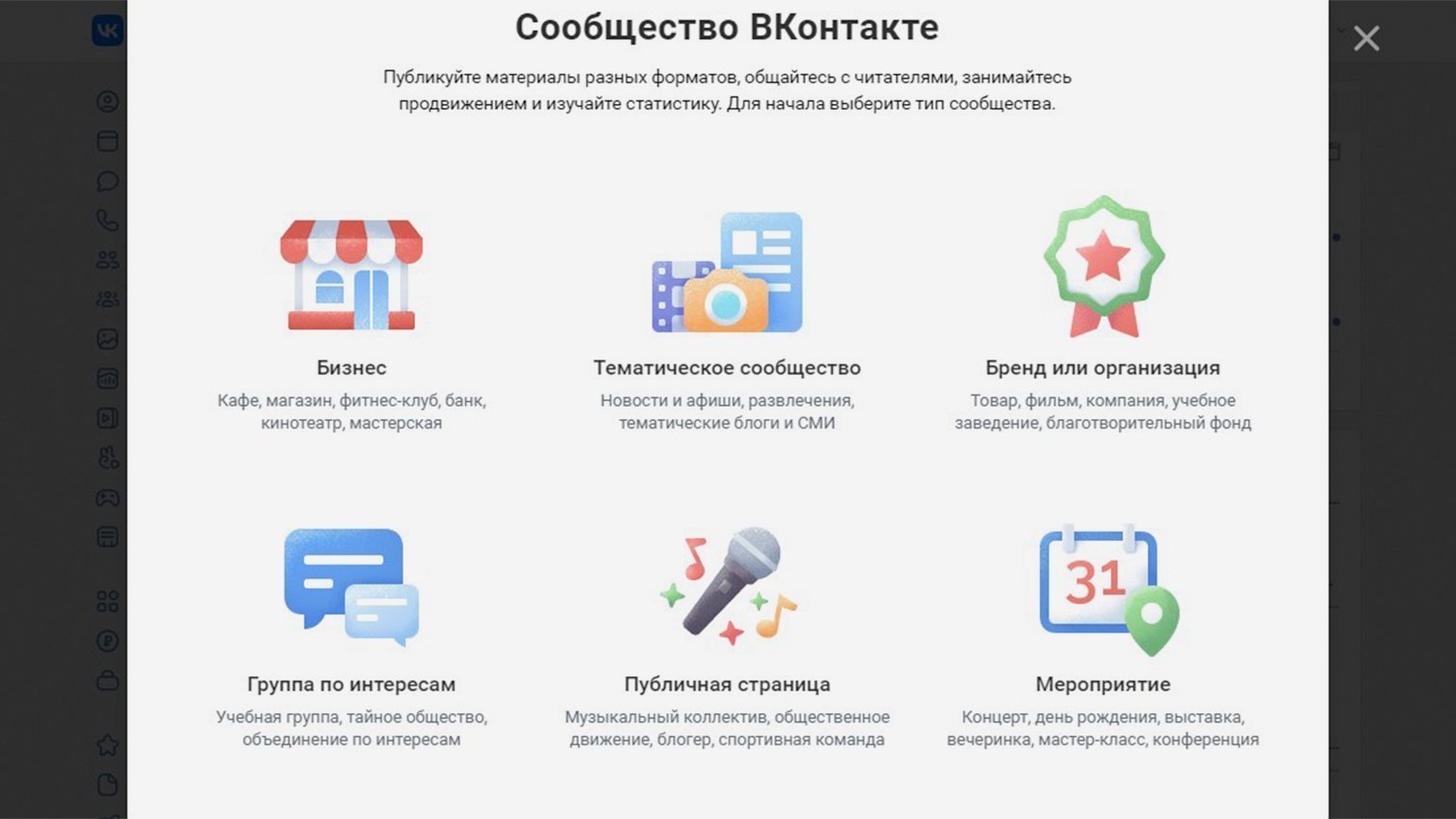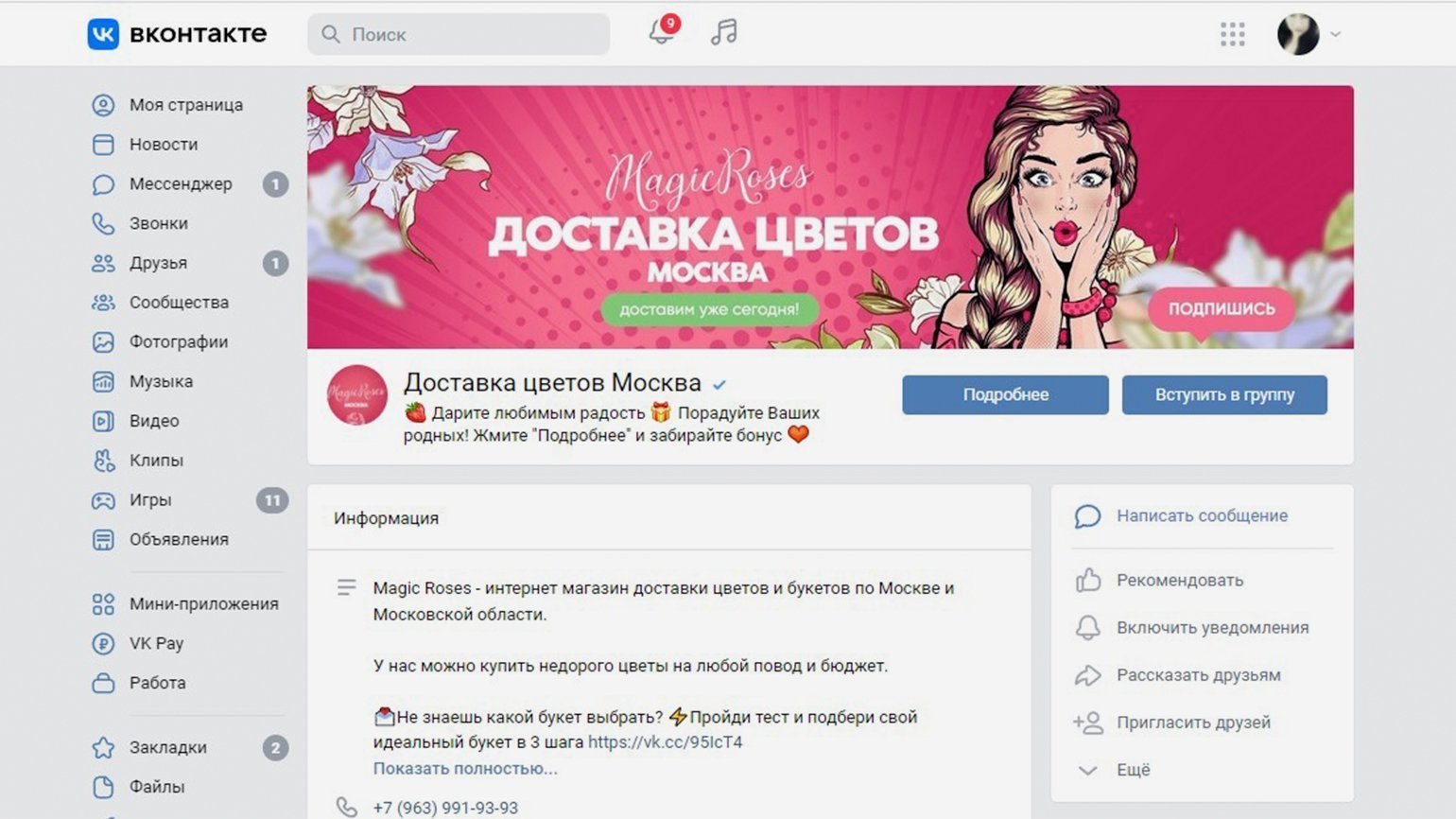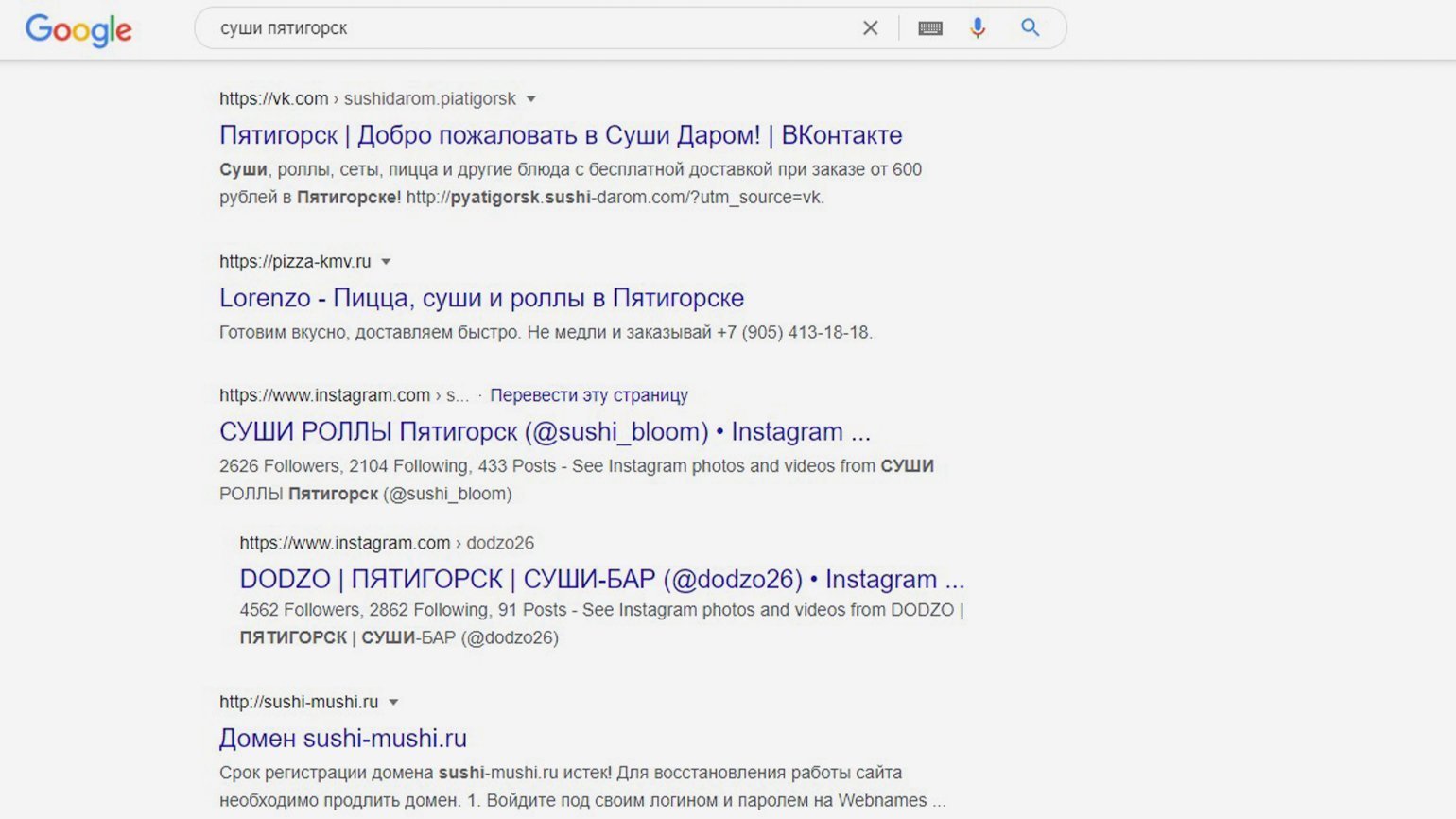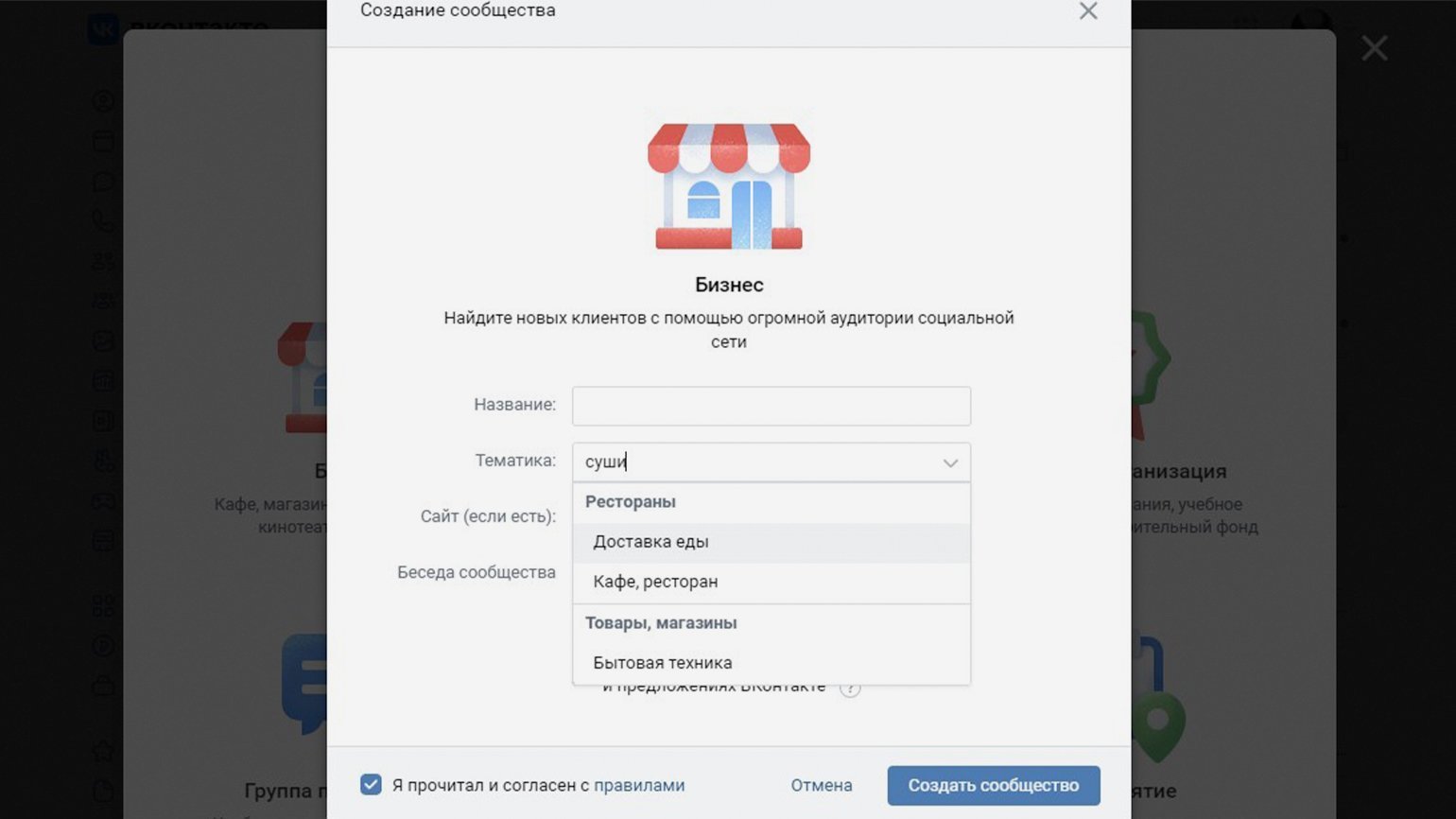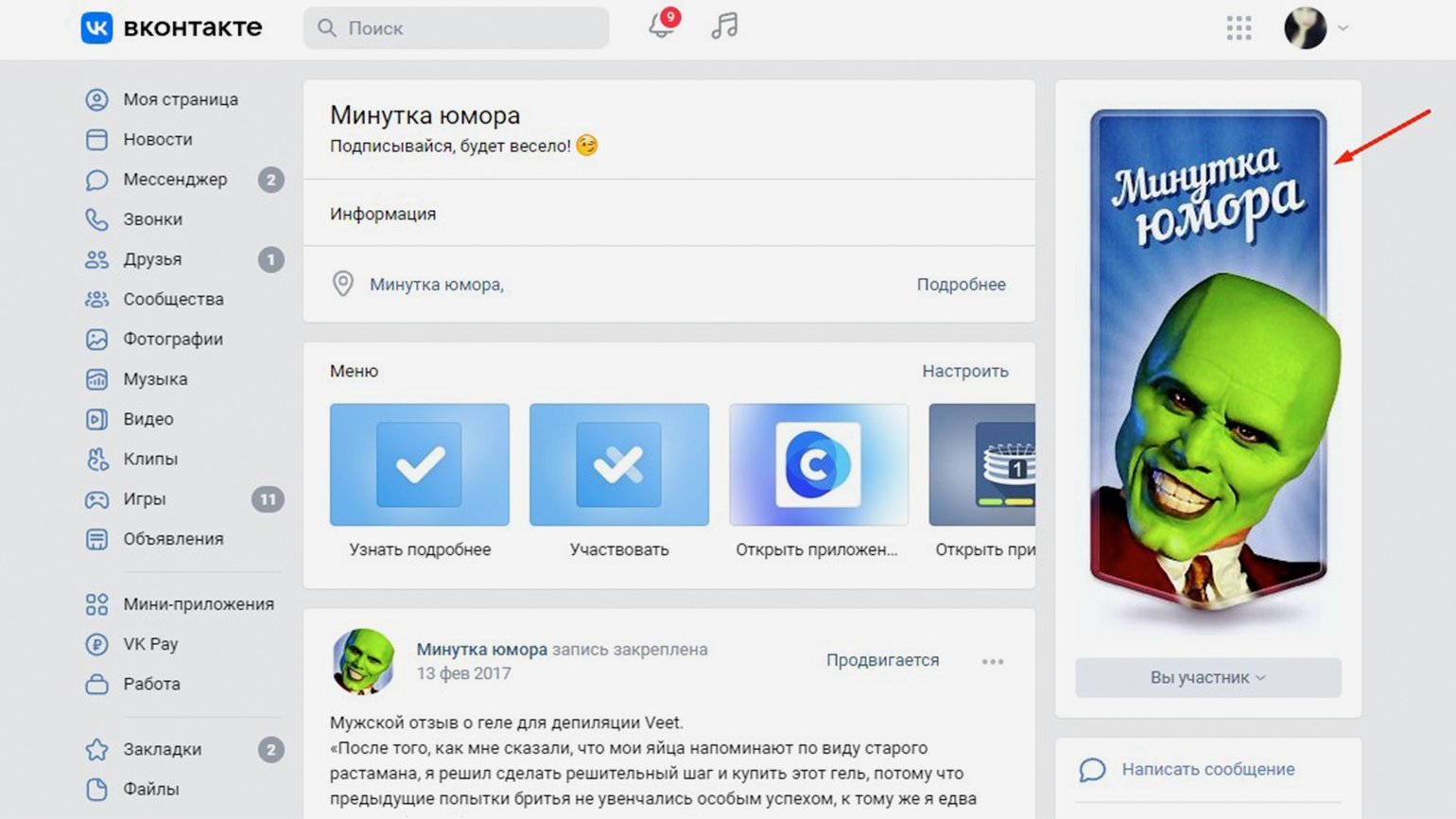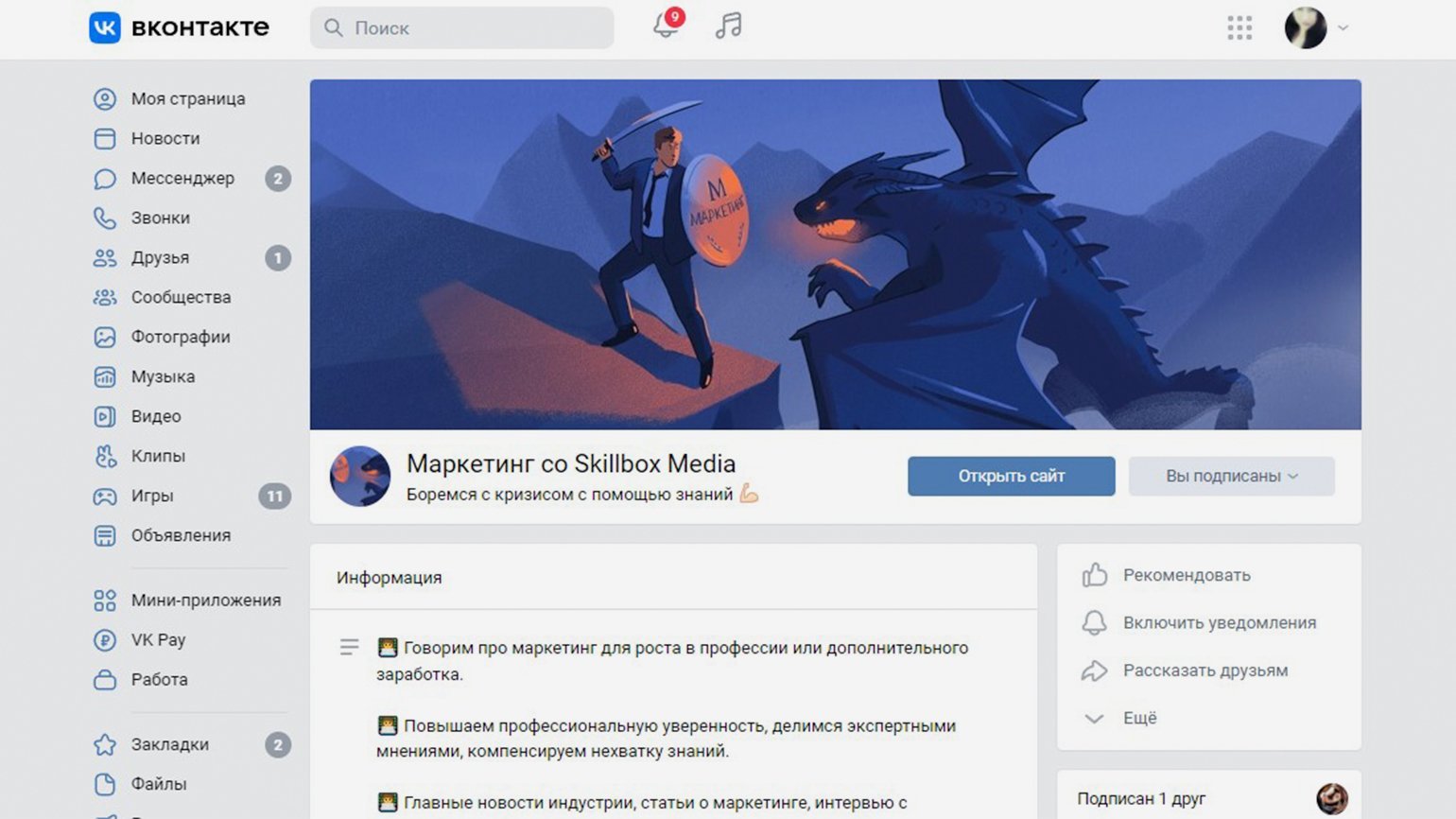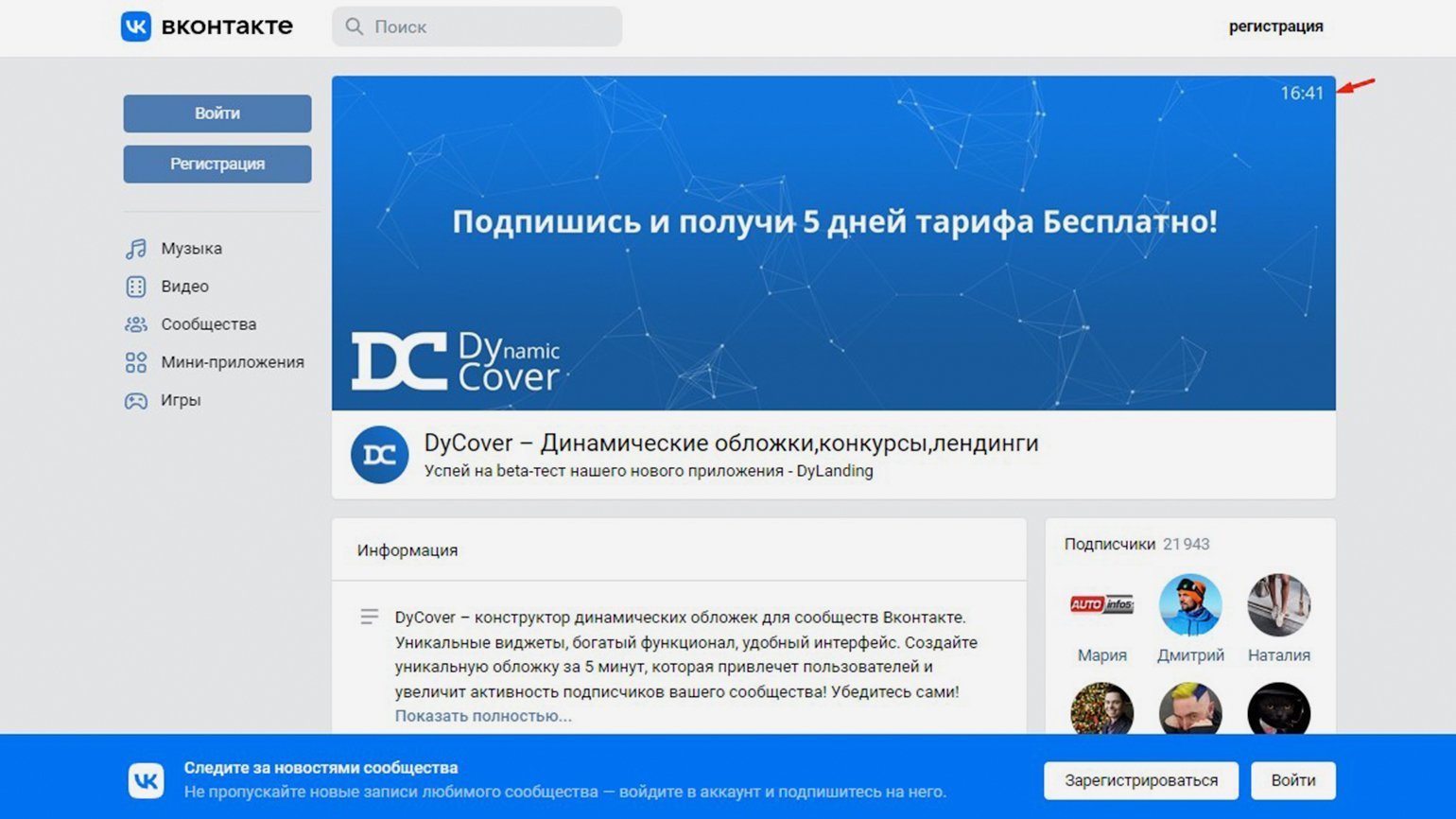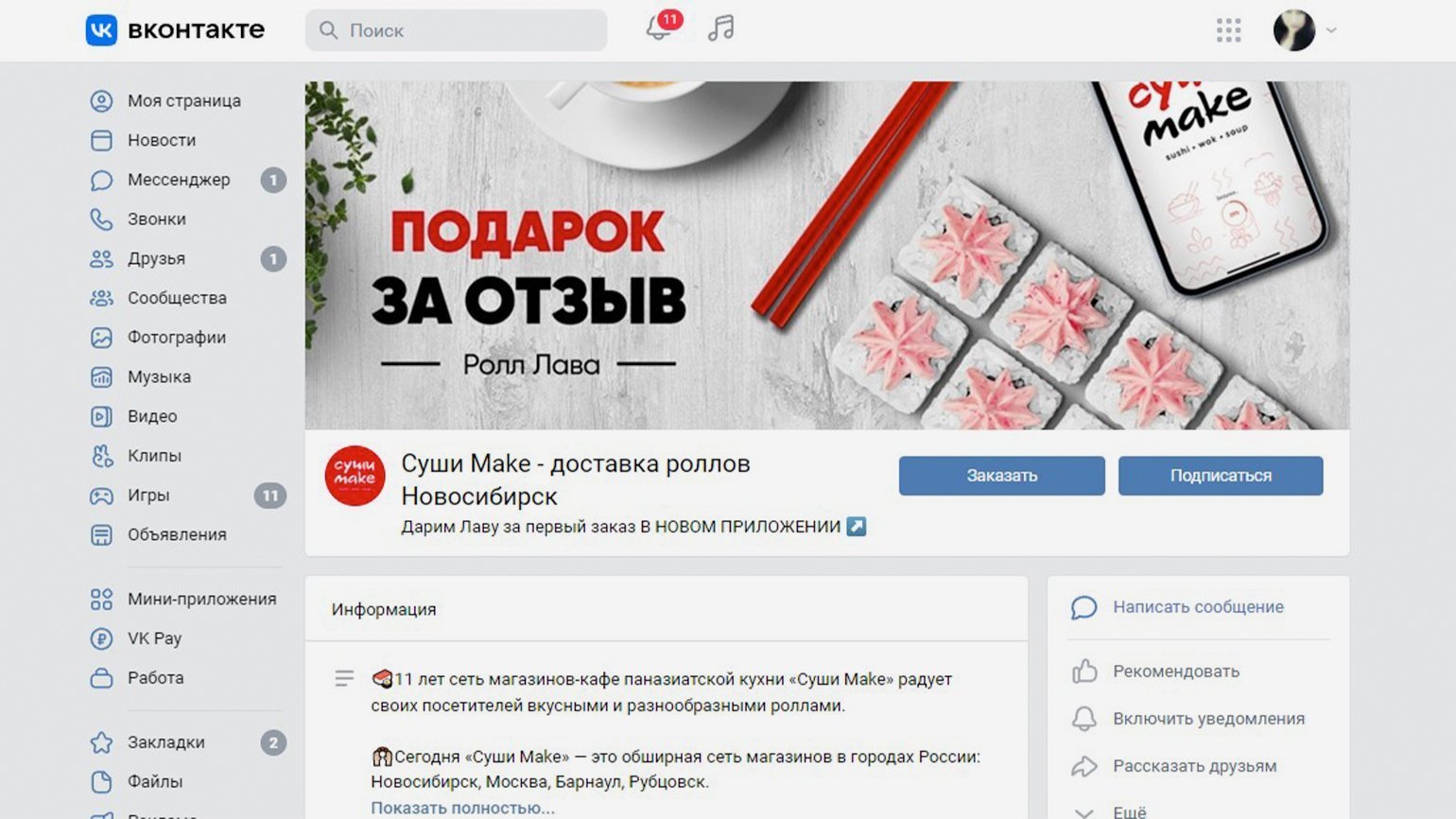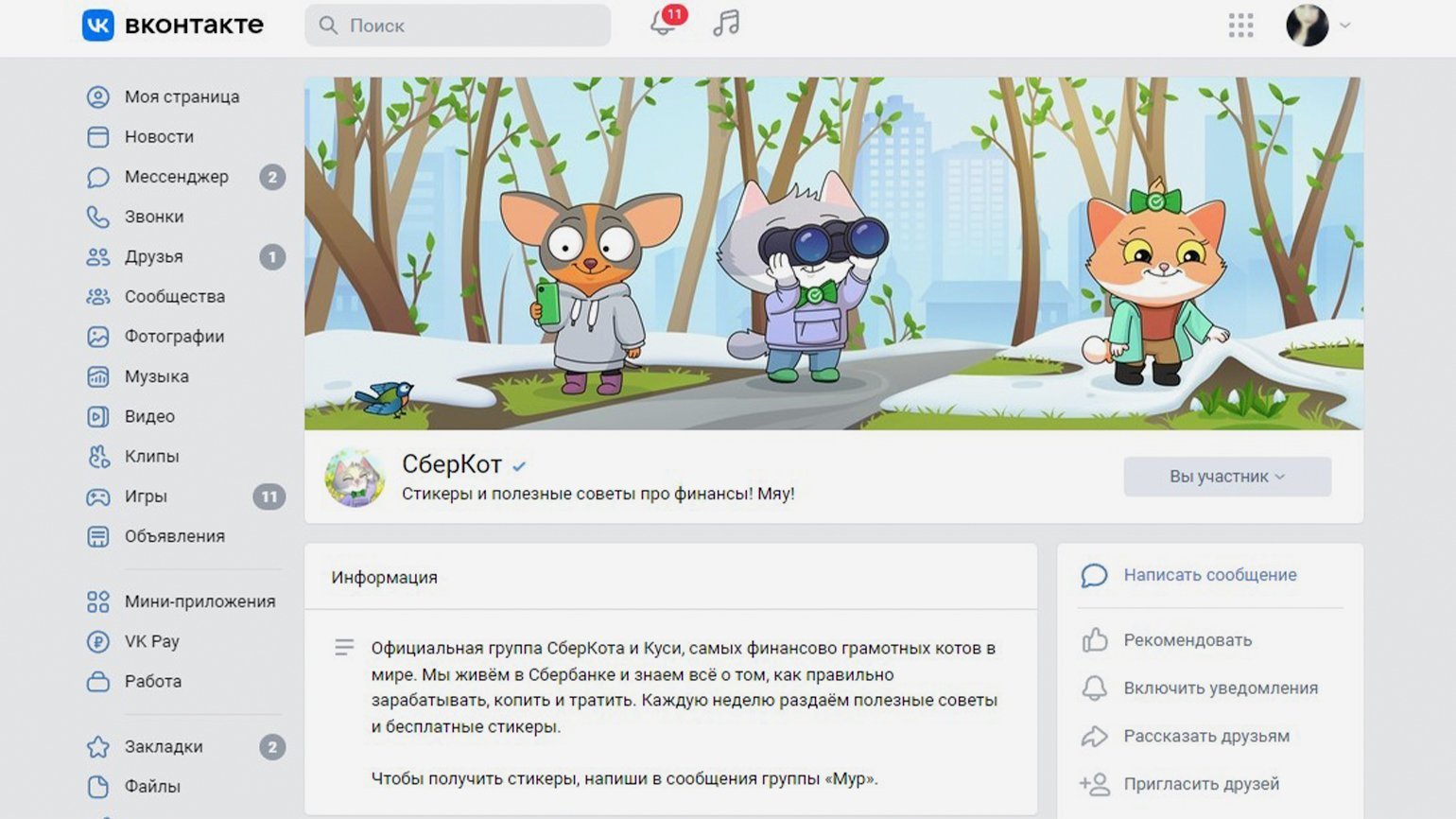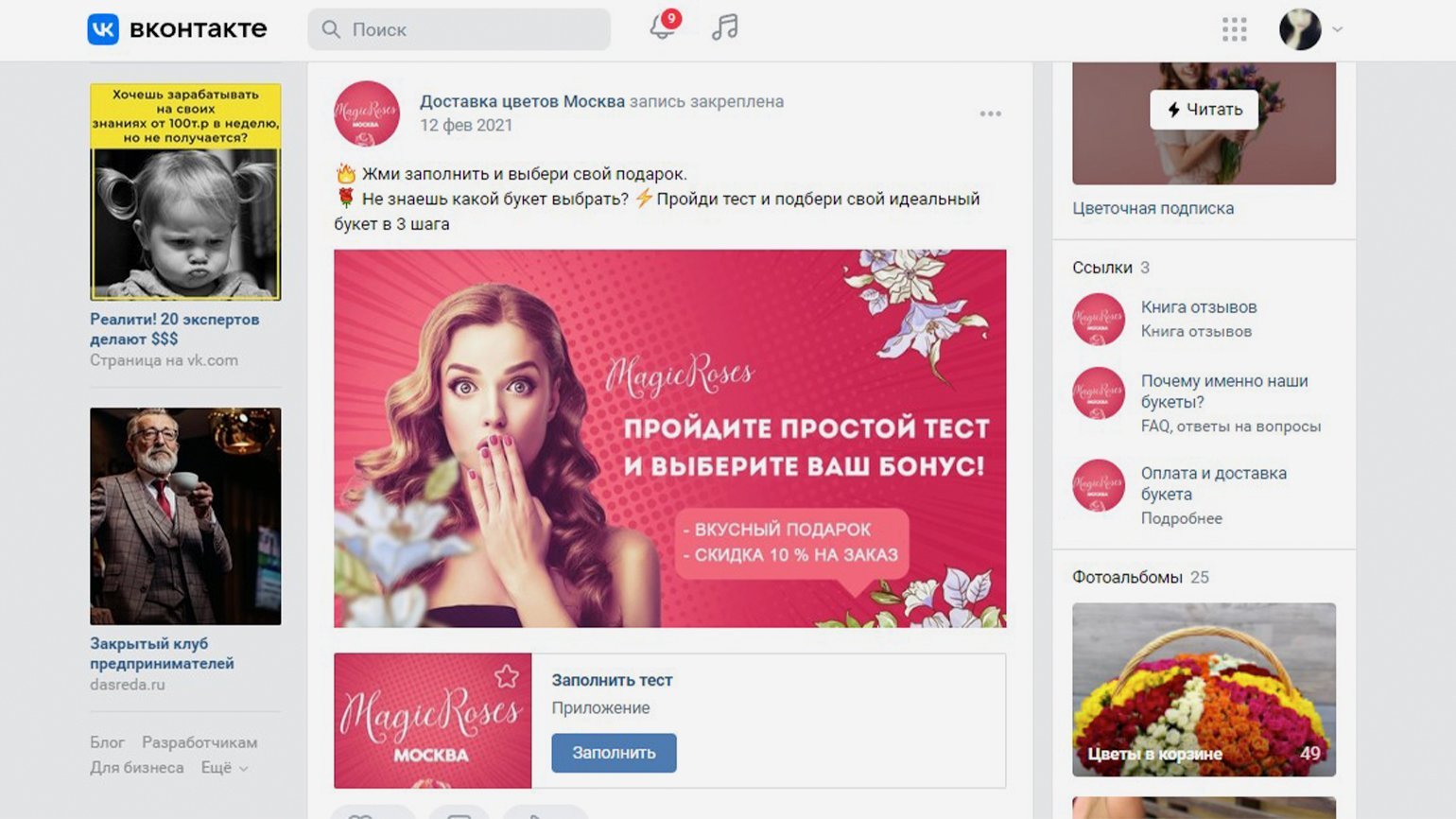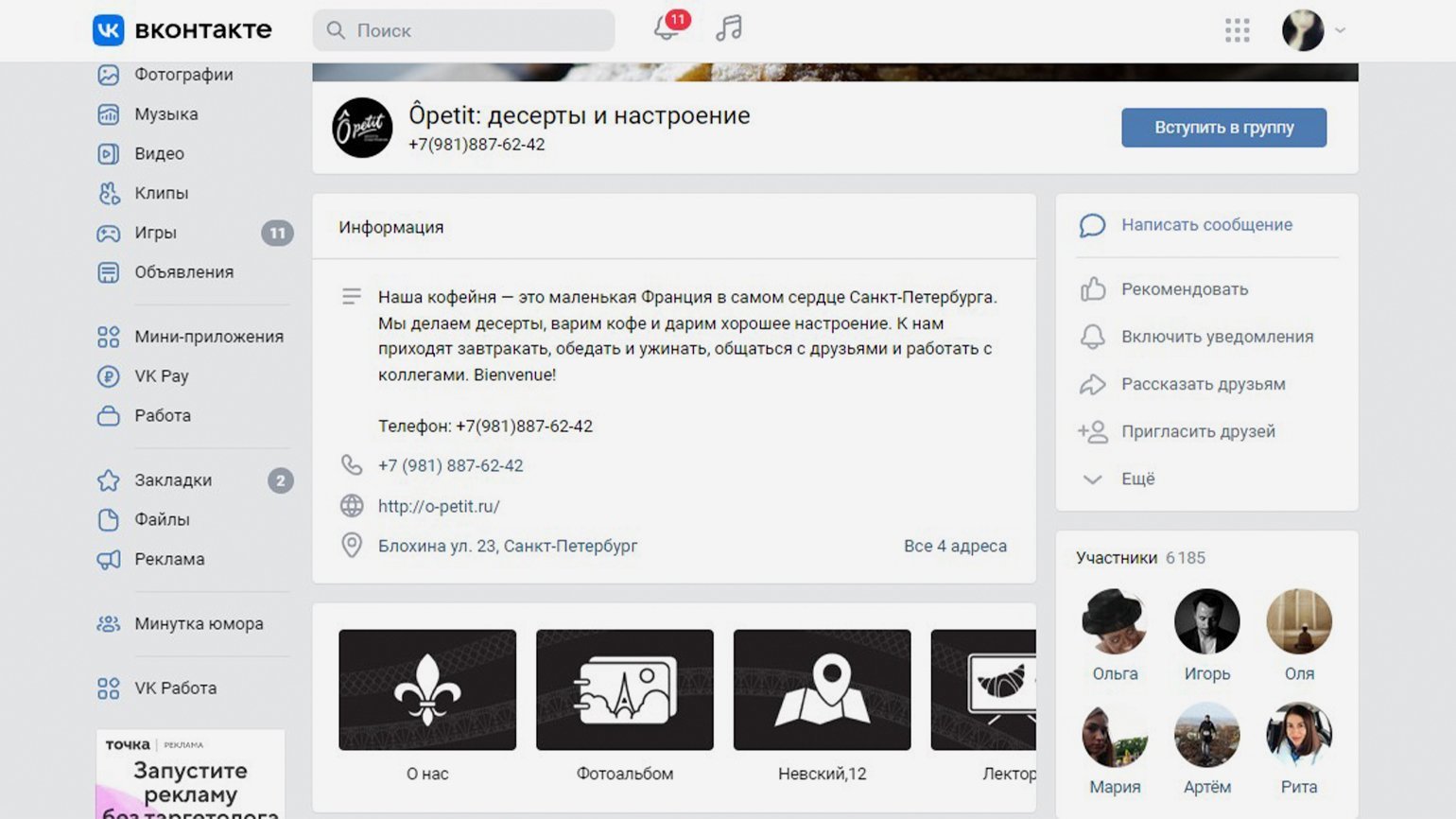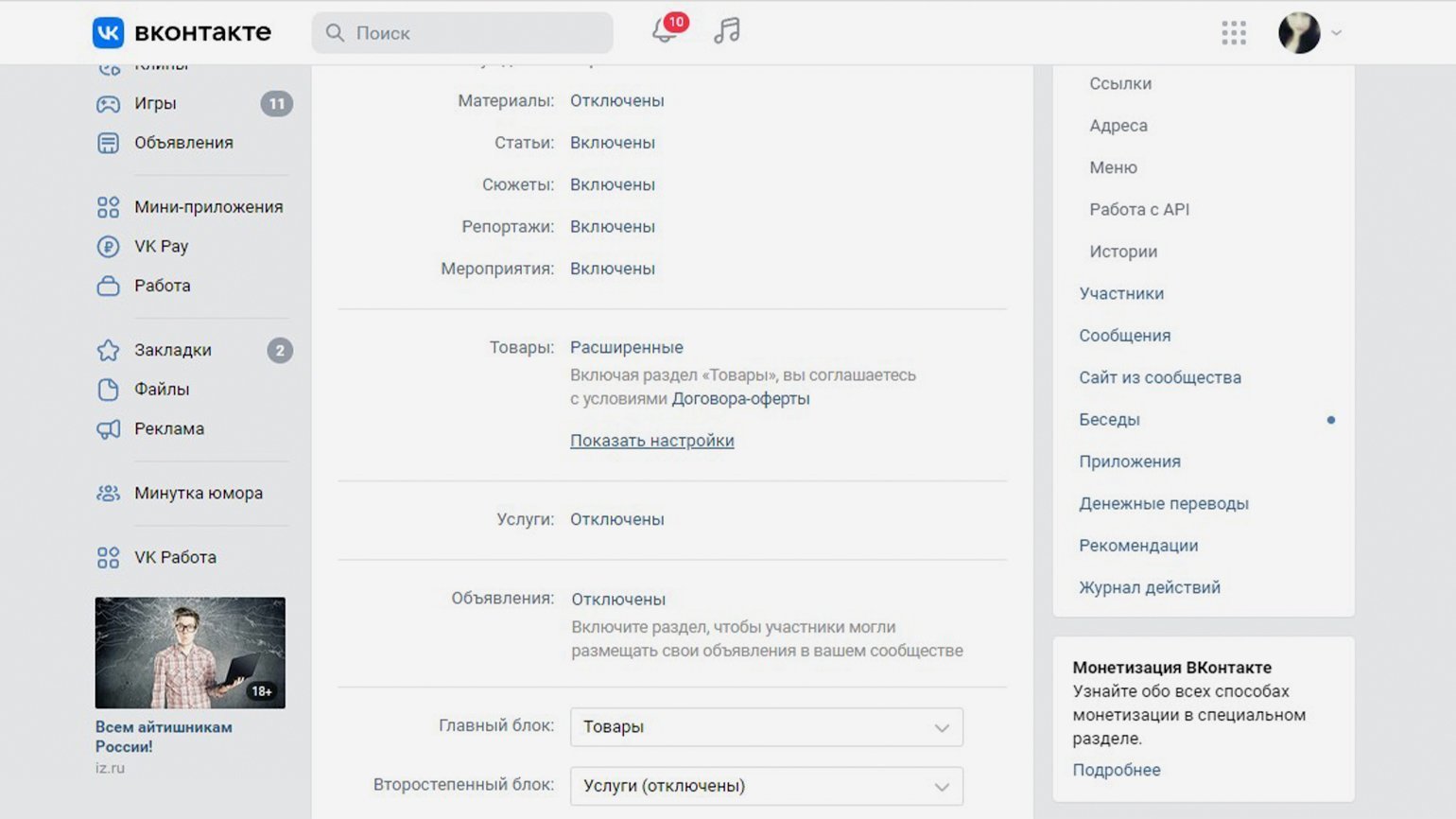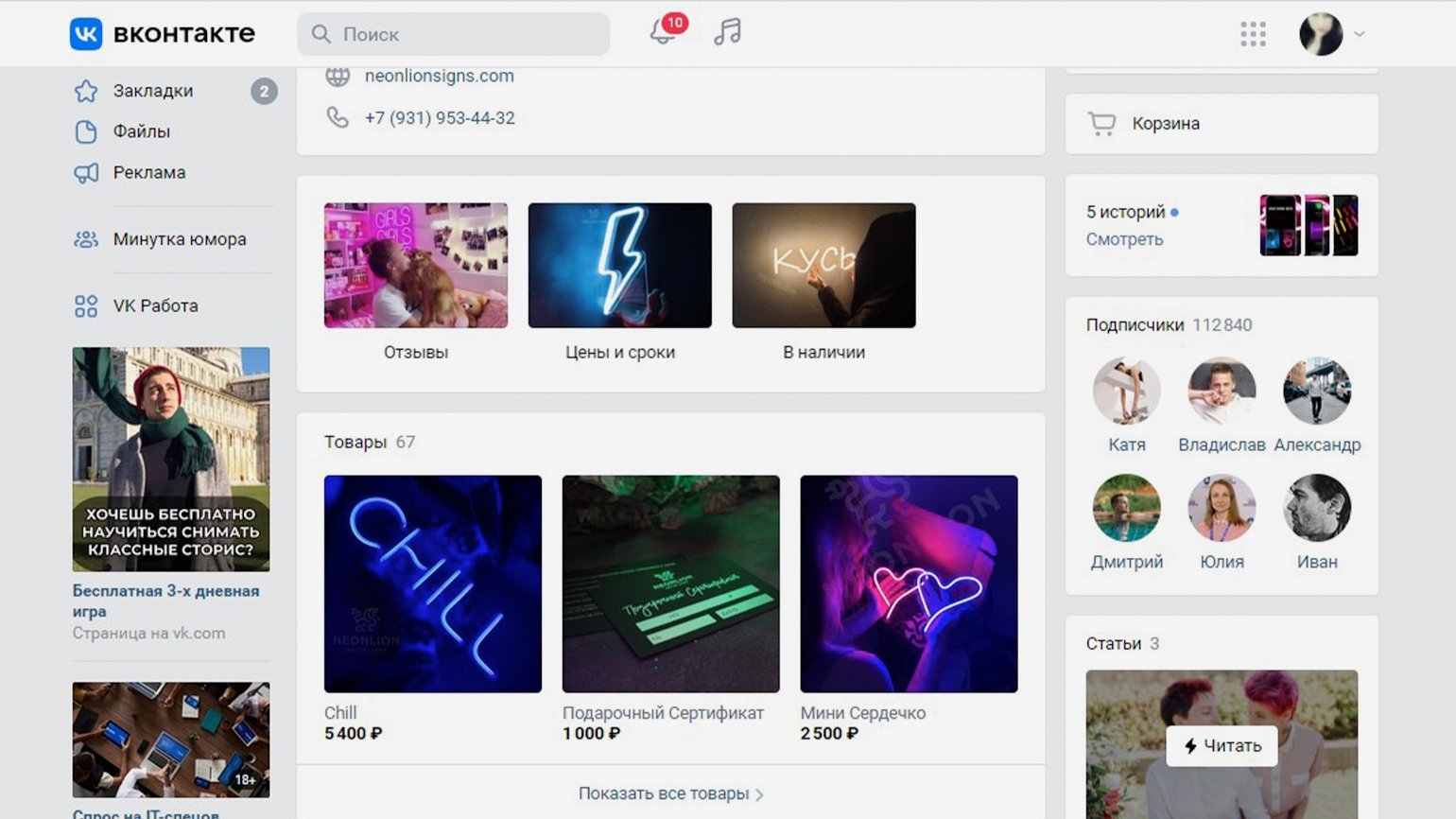Сообщество Вконтакте – это обобщенное название всех групп и пабликов, объединяющих людей с похожими интересами. Любой пользователь соц. сети может сделать свою публичную страницу или организовать группу бесплатно и без технических сложностей. В этой статье изложена пошаговая инструкция, как создать сообщество в ВК с компьютера и телефона в 2023 году.
Что подготовить для сообщества в ВК
Прежде чем начинать создавать сообщество, продумайте его основные элементы:
- Определитесь, какой тип сообщества вам нужен..
- Придумайте название.
- Сформулируйте описание.
- Подготовьте фотографию сообщества нужных размеров.
- Оформите баннер для обложки.
Когда перечисленные элементы продуманы, вы не будете отвлекаться, тормозить на каждом шагу, и сделаете сообщество за 15 минут. А если у вас все это уже готово, переходите сразу к пошаговой инструкции.
Какое сообщество создать в ВК
Во Вконтакте 3 глобальных вида сообществ:
- группа;
- публичная страница;
- мероприятие.
При выборе формата учитывайте 5 факторов:
- Цель сообщества. Паблик – универсальный формат для продвижения компании, товара, онлайн торговли, личного бренда, своих услуг, информационных проектов. Группа больше подходит для общения и обмена информацией. Мероприятие – для презентации и организации онлайн или офлайн события.
- Уровень приватности. Паблик всегда открыт для пользователей ВК, доступ к нему нельзя ограничить. Группы и мероприятия бывают открытые и закрытые. В закрытой группе контент доступен только участникам, в неё можно вступить по персональной ссылке или подачи заявки и одобрения администраторов. Группы бывают частными. Они скрыты от посторонних, вступить в них можно по приглашению владельца.
- Продвижение. В группе есть опция пригласить друзей. На первый взгляд это хорошо для продвижения, однако на быстрый прирост участников рассчитывать нельзя. Пользователи редко откликаются на предложение, у многих стоит запрет на приглашения. В пабликах вместо «Пригласить» есть функция «Рассказать друзьям» при публикации поста со ссылкой на страницу. Кроме того недавно просмотренные паблики отображаются на личной странице пользователей в блоке Подписки.
- Контент. В паблике записи публикуют только администраторы, но подписчики могут предлагать свои материалы через опцию «Предложить новость». В группе правила публикации гибко настраиваются. Если стена открытая, размещать материалы может любой участник без модерации.
- Индексация. Записи и статьи публичной страницы индексируют Яндекс и Гугл. Материалы могут попадать в поисковую выдачу и приносить дополнительный трафик, что хорошо для продвижения.
Раз месяц паблик можно переключать на группу и наоборот. Формат «Мероприятие» изменить нельзя, но можно обновлять даты событий.
Для закрытого сообщества выбирайте группу по интересам, для открытого – паблик, его проще продвигать.
Какое придумать название
Удачное название отвечает минимум четырем критериям:
- Легко запоминается.
- Понятно целевой аудитории.
- Отражает тематику, направление.
- Содержит поисковой запрос. По ключевым словам пользователи находят группы и паблики через поиск Вконтакте.
В сообществах для бизнеса добавляют название компании, бренда, магазина, продукта, товара, услуги, в личной группе – имя автора.
Часто названия составляют из двух частей, разделяя вертикальным слешем или тире. Это помогаем точнее отразить суть сообщества, добавить ключевики. Например: Торты на заказ| Кондитерские курсы, Руслан Афиатуллов| Емейл рассылки, Nixao Tea – Китайский чай с доставкой по РФ.
Что поставить на аватар
Фотография сообщества – это единственный элемент, который люди видят до захода на страницу. Она отображается в каждой публикации, выделяет группы и паблики в ленте новостей, комментариях. Если аватар цепляет внимание – пользователь кликает и переходит на страницу, если фото невнятное – проходит мимо.
В качестве аватара можно поставить:
- тематическую картинку без мелких деталей;
- ассоциативное изображение;
- короткое, хорошо читаемое название на спокойном фоне;
- узнаваемый логотип;
- личное фото.
Минимальные размеры аватара в ВК в 2023 году:
- Миниатюра – 200×200 px
- Полный – 400×400 px
- Формат JPG или PNG
Загружайте картинку не меньше 400×400 пикселей, чтобы изображение получилось более чётким.
Как составить описание
Главная роль описания – донести до посетителя, куда он попал и зачем ему подписываться. По техническим требованиям Вконтакте в описание можно поставить длинный текст до 4 тыс. символов. Но лучше сделать его лаконичным и включить только основную информацию:
- для кого сообщество;
- что полезного/интересного получит пользователь;
- в чем конкурентное преимущество перед аналогичными группами.
Кроме того в текст добавляют призыв к действию и ключевые слова. Поисковые системы воспринимают описание сообщества как description для страницы сайта.
Как оформить обложку
Обложка сообщества – это изображение с текстом в шапке страницы. Она выполнят две функции: привлекает внимание посетителей и передает информацию.
Во Вконтакте можно поставить 3 типа обложек:
- Главная – статичный горизонтальный баннер по ширине страницы, отображается на компьютерах и мобильных. Свежие рекомендуемые размеры в 2023 – 1920×768 px.
- Динамическая – стандартный баннер с постоянно обновляемой информацией вроде рейтинга активных участников, аватаров новых подписчиков, таймеров, счетчиков. Интерактивные элементы обложки отображаются только на десктопе.
- Живая – до 5 сменяющих друг друга картинок или коротких видео, видна только на мобильном. На десктопе отображается одно статичное изображение. Рекомендуемый размер картинок 1080×1920 px, длина видео – до 30 секунд.
На обложку обычно ставят:
- Тематическое изображение, которое у посетителей ассоциируется с направлением сообщества.
- Фоновую картинку, где хорошо читается текст.
- Качественное изображение товара.
- Фотографию автора
Обложку не перегружают текстом, выводят главное:
- название сообщества или близкий по смыслу заголовок;
- полезные услуги/товары;
- конкурентные преимущества;
- слоган;
- контакты.
Шапку и аватар оформляют в едином стиле и цветовой гамме. Они задают дизайн остальных элементов, которые будут добавляться позже – меню, подложке статей, постов и другим.
Пошаговая инструкция, как создать сообщество в ВК
Алгоритм создания сообщества с компьютера и телефона одинаковый, различие в деталях интерфейса – расположении блоков, кнопок, разделов, чекбоксов.
Шаг 1. Создаем страницу сообщества
Зайдите на личную страничку Вконтакте. Кликните в левом меню пункт Сообщества. В новой вкладке над списком ваших групп и пабликов жмите «Создать сообщество».

На мобильном сначала кликните значок Сервисы на нижней плашке. Откройте раздел Сообщества. В новом окне нажмите синий плюс наверху.

Шаг 2. Выбираем шаблон
В следующем окне нажмите нужный формат сообщества. Вконтакте дает понятные подсказки, для каких задач они подходят.

В мобильной версии карточки располагаются друг над другом.

Вконтакте предлагает 6 шаблонов, но фактически их всего три:
- паблик;
- группа;
- мероприятие.
Шаблоны Бизнес, Бренд/Организация, Тематическое, Публичная страница – все это паблики. Они идентичны по функционалу, настройкам, стратегии продвижения.
Шаг 3. Заполняем форму
В следующем окне введите основные данные будущего сообщества:
- Напишите название.
- Выберете тематику из выпадающего списка, близкую вашему направлению.
- Оставьте ссылку на свой сайт.
После заполнения полей нажмите «Создать».

На телефоне форма такая же.

У разных типов сообществ поля незначительно различаются. Например, для бизнес пабликов добавлено описание. Его можно заполнить сразу или позже в настройках. Слева Вконтакте подсказывает, как лучше сформулировать описание и название.

В мобильной версии для создания бизнес сообщества каждый пункт размещается на отдельной вкладке.

Для паблика «Бренд или организация» нужно отметить, что продвигается в сообществе – компания или товар. У группы выбрать степень приватности – закрытая, открытая, частная. Для мероприятия указать дату события и организатора
Шаг 4. Добавляем фото сообщества
Фотографию сообщества (аватар) можно добавить, не заходя в настройки. Для загрузки с компьютера нажмите на миниатюру и кликните «Загрузить фотографию».

Выберете картинку.

Настройте область отображения, чтобы обрезать лишнее.
Выберете зону для миниатюры.

В заключение ВК предлагает опубликовать запись с загруженным фото. Если это не нужно – снимите галочку и жмите продолжить.
Для загрузки аватара с телефона нажмите три точки наверху. В следующей вкладке – Изменить фотографию.

Далее – «Загрузить». Выберете изображение на телефоне и кликните «Добавить».
Шаг 5. Заполняем описание
Все базовые настройки размещены в разделе «Управление». Он открывается в правом меню.

Первым в настройках стоит блок основной информации. Название уже готово, здесь его можно в любой момент отредактировать или изменить. Осталось добавить остальные элементы. В первую очередь заполните описание в поле под строкой с названием.

После добавления описание отображается на странице в правой колонке. Главную информацию уложите в первые 100 символов – столько текста видит посетитель, не раскрывая блок «Подробная информация».
В группе в этом блоке можно изменить уровень приватности. Например, отрытую группу сделать закрытой и наоборот.
Для перехода к настройкам с телефона жмите шестеренку в верхнем углу. В новой вкладке откройте раздел «Информация».

Заполните поле описания сразу под строкой с названием.

Шаг 6. Загружаем обложку
В строке «Обложка» под описанием кликните «Добавить»

Нажмите поле для баннера и выберете изображение с компьютера.

Далее кликните «Сохранить и продолжить».

Больше ничего делать не нужно – главная обложка появиться в шапке. Но вы можете добавить живую обложку отдельно для мобильной версии. Для этого спуститесь ниже, загрузите по порядку до 5 картинок или видео.

Если при переходе в страницу вы не увидите баннер, просто обновите страницу, и он появится.
Для загрузки с телефона нажмите ссылку в строчке «Обложка». Далее в поле для баннера кликните «Изменить обложку». Загрузите картинку с мобильного.

В следующем окне кликните «Добавить». Для загрузки живой обложки жмите синий крестик. Затем по очереди загружайте изображения или видео.

Шаг 7. Делаем короткую ссылку
В блоке основной информации осталось изменить ссылку в строке «Адрес». По умолчанию она представляет собой безликий набор цифр. Короткая уникальная ссылка выделяет сообщество на фоне остальных.
Ссылку составляют из латинских букв и цифр. Допустимая длина – от 5 до 32 символов.
Изменить адрес можно в пару кликов. Удалите хвост ссылки, вставьте свой и сохраните изменения.

На телефоне кликните ссылку под строкой «Короткое имя». В следующей вкладке удалите адрес ВК и напишите свой.

Если появится предупреждение «Адрес занят», придется подбирать другой, пока он не окажется свободным.
Шаг 8. Активируем кнопку действия
В блоке под основной информацией настройте кнопку, которая подводит посетителя к нужному вам действию – перейти на сайт, позвонить, заказать, зарегистрироваться, купить и другие. По умолчанию она выключена и не видна на странице.
Поставьте режим «Включена», выберете тип действия из списка:
- написать;
- позвонить;
- открыть сайт/приложение.

Дополните информацию в зависимости от выбранного действия. Например, для действия «Позвонить» введите номер телефона, «Написать» – email, «Открыть» – оставьте ссылку. Потом выберете текст кнопки, подходящий по смыслу для нужного целевого действия.

В заключение сохраните настройки, и кнопка станет видна в шапке под обложкой.
Порядок действий в мобильном приложении такой же.
На странице Информация жмите ссылку в строке Кнопка действия. В новом окне переключите рычажок вправо и откройте список действий.

Выберете тип нужного действия.

Введите дополнительные данные – телефон, электронную почту, сайт, приложение. Откройте список названий кнопки. Во всплывающем окошке выберете текст.

Внизу раздела настроек стоит блок дополнительной информации. Заполните в нем только то, что посчитаете нужным. В первых двух строках можно изменить категорию и тематику. В остальных – добавить ссылку на сайт, телефон, указать город, ограничения по возрасту.

На телефоне такие же поля расположены внизу вкладки Информация.
Шаг 9. Настраиваем разделы
Теперь нужно отметить, какие материалы показывать на странице, а что исключить. Для этого нажмите строку Разделы справа.
В верхней части страницы расположен список всех разделов Вконтакте: фотоальбомы, видеозаписи, обсуждение и другие. В паблике оставьте галочки напротив нужных пунктов, остальные – уберите, чтобы не перегружать страницу ненужными вкладками.

Для группы дополнительно настройте доступ – кто может добавлять материалы по разделам и на стену. При ограниченном доступе публиковать контент могут администраторы, при открытом – все участники.

В нижней части страницы подключаются товары, услуги и объявления. О настройках товаров будет дальше.
Внизу настройте порядок отображения разделов. Жмите «Не настроен»

В новом окне перетащите главные пункты в начало списка – они будут стоять первыми и станут видны посетителям.

После настройки блок разделов появится на видном месте, сразу под шапкой страницы. Отсюда потом загружаются фото, видео и другие материалы.

Такие же настройки доступны с телефона. В управлении нажмите пункт Разделы. Сдвиньте рычажки напротив пунктов, которые вам нужны. Тут же подключаются товары или услуги

Порядок отображения настраивается под списком разделов.
Шаг 10. Другие настройки
Остальные настройки можно сделать сразу или потом в ходе продвижения.
Комментарии
Добавьте запреты и фильтры, которые хотите исключить при комментировании:
- от других сообществ;
- нецензурных и враждебных выражений;
- конкретных ключевых слов.
Совсем отключать комментарии не рекомендуется, это снижает вовлеченность пользователей.

На телефоне фильтры комментариев включаются внизу вкладки Разделы.

Ссылки
В информационный блок можно добавить ссылки как на внутренние страницы Вконтакте, так и на внешние сайты – отдельные статьи блога, свои и партнерские лендинги, профили в других социальных сетях.
В списке настроек перейдите во вкладку Ссылки. Нажмите строку добавить ссылку.

В новом окне вставьте адрес и жмите Добавить.

Ссылки можно добавить и с телефона. Откройте в Управлении одноименный пункт.

Нажмите Добавить ссылку.

Вставьте ссылку, добавьте описание и кликните галочку наверху.

После добавления ссылки появятся в информационном блоке на странице сообщества.
Адрес и карта
Если вы продвигаете офлайн магазин, организацию, компанию, оставьте свои координаты, чтобы клиенты быстрее вас находили. Для этого в правой колонке найдите пункт Адреса:
- Включите адреса.
- Оставьте галочку в чекбоксе, чтобы на странице отображалась карта с отмеченным на ней главным адресом.
- Жмите Добавить адрес рядом со значком плюс.

Дальше выберете город, введите адрес, номер телефона, режим работы, следуя пошаговым подсказкам ВК.
В мобильном приложении Вконтакте вкладки для добавления адресов, времени работы и карты пока нет.
В управлении есть ещё один нужный пункт – меню навигации. Его лучше настроить позже, когда вы опубликует первые записи и статьи, оформите основные разделы и добавите в них материалы.
Чем наполнить новое сообщество
Базовые настройки и оформление готовы, но принимать посетителей ещё рано. Пустое сообщество никому не интересно, в нем не за что зацепиться взглядом, нечего посмотреть и почитать. Поэтому сразу начинайте добавлять контент:
- Сделайте первые записи.
- Загрузите фотографии.
- Настройте обсуждение.
- Сделайте витрину товаров.
Как создать запись
Найдите на странице пустой блок для публикации постов. В паблике стоит надпись «Что у вас нового»

В группе он называется «Напишите что-нибудь».

Напишите текст или вставьте готовый. Через нижние значки можно прикрепить вложения:
- фото;
- видео;
- аудио;
- статью;
- опрос;
- документ;
- карту.
Значок шестеренка внизу открывает список настроек записи. В нем можно отключить комментарии, поставить подпись автора, а в группе настроить публикацию от имени сообщества.

Когда пост полностью готов нажмите «Опубликовать» или настройте отложенную публикацию. Для этого кликните «Сейчас». В выпадающем окошке выберете дату и время и нажмите «В очередь».

Запись появится на стене точно в назначенный день и час. Редактировать пост можно в течение суток, потом эта опция исчезает.
На мобильном кликните поле «Создать запись» рядом со значком карандаш. В паблике и группе оно одинаковое.

В новой вкладке напишите текст поста, прикрепите фото, видео или другие вложения через нижние значки. Когда запись готова, кликните галочку наверху.

Как создать обсуждение
Владельцы сообществ используют раздел обсуждений для коммуникации с подписчиками и с пользой для продвижения – создают опросы, собирают отзывы о товарах, задают вопросы, чтобы лучше узнать потребности целевой аудитории.
В паблике тему обсуждений задает администратор или редактор, в группе все зависит от настроек. Если обсуждения открытые, тему может создать любой участник, если ограниченные – только администраторы.
Перед созданием обсуждений убедитесь, что они включены в настройках, об этом упоминалось в шаге №9 инструкции. Затем найдите под шапкой блок с разделами, откройте «Обсуждение», ниже нажмите «Добавить обсуждение».

Заполните форму:
- В заголовке напишите тему.
- В поле для текста введите первое сообщение.
- Поставьте галочку «От имени сообщества».
- Если нужно, прикрепите вложение через нижние иконки.
- Нажмите «Создать тему».

На странице обсуждения тему можно отредактировать через верхнюю кнопку.

На мобильном похожие настройки. Откройте Обсуждение, жмите Добавить.

Далее на отдельных вкладках напишите тему, введите и отправьте первое сообщение.

Как добавить фото и создать альбом
Для работы с фотографиями не забудьте включить Фотоальбомы в настройках.
На странице сообщества откройте Фото в блоке разделов, затем чуть ниже Добавить фото. Выберете нужный файл с компьютера.

Загруженные изображения будут добавлены в Основной альбом, он уже создан в ВК по умолчанию. Здесь можно добавьте новые фотографии через верхнюю кнопку, сделать описание под картинками. Для настройки альбома жмите «Основной альбом» наверху.

Далее кликните «Редактировать».

В форме можно отредактировать альбом под себя:
- изменить название;
- внести описание;
- поставить другую обложку из числа загруженных фото;
- отметить, кто может добавлять картинки;
- отключить комментарии.

После сохранения изменений альбом отобразится в разделе Фото. Для создания нового альбома кликните «Показать все».

Затем «Создать альбом».

Дальше нужно заполнить форму и добавить фотографии.
Порядок действий с телефона почти такой же. Откройте раздел фото в блоке под шапкой и жмите «Добавить фото»

В следующей вкладке выберете альбом или создайте новый и загрузите фото с телефона.

Дальше на странице альбома нажмите 3 точки в верхнем углу и в выпадающем окне выберете, что делать дальше – добавить новые фото или редактировать альбом.

В окне редактирования напишите название, описание, кликните синюю галочку в углу.

Для добавления нового альбома в разделе фотографий нажмите «Показать все». На следующей странице кликните плюс.

Как добавить товары
Во Вконтакте 2 режима настроек товаров:
- Базовый – подходит для общения с клиентами, привлечения новых покупателей. В нем можно загружать карточки и создать витрину товаров. Из карточек потенциальных покупателей направляют на сайт или лендинг, предлагают позвонить или написать продавцу.
- Расширенный – помогает организовать полноценный магазин. Кроме карточек и витрины в нем можно создать корзину, принимать заказы и оплаты, автоматизировать продажи.
Для настройки базового режима зайдите в Управление, откройте Разделы. Найдите Товары – по умолчанию они отключены. Нажмите на строку и выберете «Базовые».

В открывшейся форме укажите:
- Город, куда возможна доставка.
- Валюту для расчетов.
- Тип основной кнопки: написать, позвонить или сделать ссылкой.
- Текст кнопки – выберете из списка, если ничего не подходит, внизу есть строка «Указать свой»
- Контакты – отметить, как связаться с продавцом: через сообщения сообщества или в личке.
- Дополнительная кнопка – доступны 2 варианта: позвонить или вставить ссылку на товар.
- В самой нижней строчке можно добавить разъяснения по оплате, доставке, возврату.
После заполнения формы на главной странице можно загружать карточки, добавлять в них информацию.
В разделе товаров можно выставить не только продукты для продажи, но и бесплатные лид магниты для сбора подписной базы, направляя пользователей на страницу подписки.
Кратко о главном
Следуя пошаговой инструкции, сообщество в ВК несложно создать самому на любом устройстве – на компьютере, планшете, с телефона. Основные визуальные элементы – фото, обложку, название и описание – лучше продумать и подготовить заранее. На старте достаточно сделать основные настройки, чтобы быстрее перейти к наполнению контентом и начать приглашать пользователей. Докрутить группу или паблик можно в ходе продвижения: добавить меню, чат бота, магазин, привязать автоворонку и другие полезные инструменты.
Материалы в помощь: Пошаговая инструкция создания автоворонки в сообществе ВК
#Руководства
- 27 апр 2022
-
0
Какой тип сообщества выбрать? Какое название придумать? Что должно быть в описании? Как сделать меню? Отвечаем на эти и многие другие вопросы.
Фото: Bloomberg / Getty Images
Обозреватель Skillbox Media, отраслевой журналист. Работала с TexTerra, SMMplanner, «Нетологией», «ПланФактом», Semantica. Написала больше 60 текстов для рекламных кампаний в «Дзене». Вела нишевой канал на YouTube.
В марте 2022 года аудитория «ВКонтакте» выросла до 50 миллионов человек в день. В соцсети стало больше пользователей и брендов, а значит, нужно выделяться среди конкурентов.
Предлагаем начать с правильного оформления сообщества во «ВКонтакте». В материале разберём:
- какие бывают типы сообществ и какой из них выбрать;
- какое название сообщества позволит получать поисковый трафик;
- какая аватарка будет заметна среди сотен других;
- какими бывают обложки и как сделать обложку привлекательной;
- что рассказывать в описании группы;
- нужно ли открывать комментарии — и какие важные настройки ещё есть;
- кому подойдёт меню и как его создать;
- как правильно оформлять товары, чтобы их покупали.
«Сообщество» — собирательное название для всех пабликов и групп, которые существуют во «ВКонтакте». Всего есть шесть типов сообществ.
Скриншот: Skillbox Media
«Бизнес», «Тематическое сообщество», «Бренд или организация», «Публичная страница» — это публичные страницы, или паблики. «Группы по интересам» и «Мероприятие» — группы.
Глобальная разница между ними в условиях доступа и публикаций:
- Группа может быть закрытой, открытой и частной, а публикации в ней можно разрешить всем подписчикам.
- Паблик всегда открытый — его видят все пользователи социальной сети. Публикуют посты в нём администраторы, а подписчики могут только предложить новость.
Также есть незначительные различия — например, дополнительные блоки с фото и видео в группе можно разместить над новостной лентой. В паблике — только в правой колонке под списком участников.
Компаниям «ВКонтакте» рекомендует выбирать тип сообщества «Бизнес» — это публичная страница. Если планируете много работать с UGC — пользовательским контентом, можно создать «Группу по интересам». Она подходит для дискуссий и объединений по интересам.
Примечание
Не бойтесь ошибиться при выборе формата. Если понадобится, вы всегда можете перевести группу в паблик и наоборот.
«ВКонтакте для бизнеса» говорит, что «название должно быть точным, подходящим для вашего рода деятельности и не длиннее 48 символов». Чаще всего в нём указывают название компании или продукт, который она продвигает.
Скриншот: Skillbox Media
На что ориентироваться при выборе названия? Специалист по SMM Вероника Пушкарева рекомендует учитывать узнаваемость бренда и использовать ключевые слова.
Вероника Пушкарева объясняет: если у вас было популярное сообщество в запрещённых соцсетях, назовите группу во «ВКонтакте» так же. Тогда подписчики быстро найдут вас, а сообщество может попасть в поисковую выдачу.
По этой же причине стоит использовать ключевые слова — запросы, по которым вас могут искать потенциальные клиенты. Посмотрите в «Яндекс.Вордстате», какие поисковые фразы популярнее всего, и попробуйте использовать их в названии группы.
Сообщества, в названии и описании которых содержатся ключевые слова, могут попадать на первую-вторую страницу поисковой выдачи. За счёт этого можно получать органический трафик и клиентов.
Скриншот: Skillbox Media
Маркетолог и консультант по личному бренду Олеся Рожкова тоже считает, что в названии стоит использовать ключевые слова, но рекомендует указывать их вместе с названием компании или вашим именем. Она приводит в пример сообщество «Александра Митрошина / Продажи и продвижение»: здесь использован высокочастотный поисковый запрос, поэтому группу найдут все, кому интересны продажи. А ещё те, кому интересен автор, который становится всё известнее и популярнее при развитии своего личного бренда.
Олеся Рожкова комментирует: «Если мы специализируемся на конкретном направлении, то важно отразить это в названии, чтобы приходила целевая аудитория. Есть сообщество „SODNA Продвижение артистов“. Здесь использован высокочастотный запрос „продвижение“, что позволяет часто попадать в поисковую выдачу, но благодаря слову „артист“ мы отсекаем нецелевых подписчиков».
Когда придумаете название, укажите тематику сообщества и ссылку на сайт вашей компании. Тематику можно выбрать из предложенных — начните вводить название ниши, и система предложит подходящие варианты. При необходимости вы сможете изменить название и тематику сообщества в настройках.
Скриншот: Skillbox Media
Дальше «ВКонтакте» автоматически предложит загрузить миниатюру, обложку, создать описание и задать основные настройки. Разберём каждый шаг.
Миниатюру, или аватарку, во «ВКонтакте» видно в каждой публикации на стене, в ленте новостей, в диалогах с сообществом. Если нет шапки, аватарку видно и в самом сообществе — она будет расположена справа.
Скриншот: Skillbox Media
Стандартный размер аватарки — 200×200 пикселей: это миниатюра, которую видно в публикациях и диалогах. Максимальный размер аватарки — 200×500 пикселей: это область, которая будет видна в сообществе. Если загрузить изображение с большим разрешением, «ВКонтакте» автоматически обрежет его.
Аватарка нужна, чтобы привлекать внимание к публикациям сообщества в новостной ленте. Контент‑маркетолог Нина Прокопишина говорит, что изображение для миниатюры нужно выбирать в зависимости от ниши.
Сообщества брендов, магазинов, компаний обычно помещают на аватарку логотип. Это должен быть узнаваемый символ, которым брендировано всё. Нина Прокопишина советует использовать чёткий узнаваемый логотип без дополнительных надписей вроде названия компании.
Малый бизнес без брендирования — например, небольшие домашние производства — может поместить на миниатюру различимую фотографию продукта. Желательно не использовать в кадре мелкие предметы, потому что они создают визуальный шум.
«Композицию и сюжет подбирайте исходя из позиционирования и целевой аудитории. Старайтесь, чтобы аватарка привлекала внимание: не используйте заезженные ходы — вроде снимков куска мыла на белом фоне или флетлея с пирожным», — комментирует Нина Прокопишина.
Если продвижение построено на личном бренде, стоит разместить на аватарке фото идейного вдохновителя. Аналогично — если речь идёт о паблике эксперта.
«Главное — это сюжет и композиция. Нельзя ставить фотографию в формате „на паспорт“. Портрет должен отражать личность человека или ценности продукта. Если речь о гончарной мастерской, то на аватарке должен быть человек как минимум с изделием в руках. Или на фоне, который будет ассоциироваться с гончарным ремеслом», — комментирует Нина Прокопишина.
Дизайнер брендингового агентства «Логомашина» Данияр Шарипов считает, что для фона аватарки лучше выбрать узнаваемый фирменный цвет. «Возьмём для примера McDonald’s — если в аватарке сообщества он не станет использовать фирменный красный цвет, то мы, вероятно, не сразу его узнаем. Это работает и для других компаний», — комментирует он.
Обложка видна в сообществе в веб-версии и мобильном приложении «ВКонтакте». SMM-специалист digital‑агентства «Космос-Веб» Анастасия Цаплина объясняет: есть три вида обложек, которые можно использовать, — главная, живая и динамическая.
Главная обложка — горизонтальное изображение. Допустимые форматы файлов — JPG, PNG и GIF. Рекомендуемый размер обложки для «ВКонтакте» — 1590×530 пикселей.
Скриншот: Skillbox Media
Живая обложка — до пяти последовательно сменяющих друг друга изображений или видео. Рекомендуемый размер — 1080×1920 пикселей. Длительность видео — не более 30 секунд, размер файла — до 20 МБ. Живая обложка видна только на мобильных устройствах. Пользователи веб-версии увидят вместо неё главную.
Динамическая обложка — стандартная обложка, на которую добавлена информация вроде рейтинга самых активных участников, погоды или курса валют. Эта информация обновляется в режиме реального времени. Динамическую обложку видно только в веб-версии «ВКонтакте», а сделать её можно силами программистов или в сторонних приложениях вроде DyCover.
Скриншот: Skillbox Media
По словам SMM-специалиста digital-агентства «Космос-Веб» Анастасии Цаплиной, обязательна главная обложка, но не стоит пренебрегать живой — на ней можно разместить больше важной информации, и её увидит большая часть аудитории. Анастасия Цаплина говорит, что до 70% пользователей в разных нишах заходят в соцсеть через мобильное приложение.
Она напоминает, что обложка — первое, что видит пользователь. Поэтому обложка должна одновременно выполнять три функции: транслировать позиционирование бренда, вести к нужному действию и задавать общий тон оформления материалов. Для этого в оформлении желательно использовать единый стиль и помещать на обложку продукт, его УТП, образ целевой аудитории или призывы к действию.
Скриншот: Skillbox Media
Дизайнер брендингового агентства «Логомашина» Данияр Шарипов приводит примеры того, что можно разместить на живой обложке: «Если вы брендинговое агентство, то хорошо было бы поставить в шоурил подборку из логотипов, которые вы сделали для своих клиентов. Если продаёте какой-то продукт, то, возможно, хорошим решением будет показать в шоуриле его использование».
SMM-маркетолог Надежда Кочнева даёт дополнительные советы по оформлению обложки во «ВКонтакте»:
- Придерживайтесь формата обложки-визитки. Укажите на ней, чем вы занимаетесь, и вынесите в подзаголовок УТП или информацию об основных продуктах. Не пишите много текста, старайтесь выделить самое главное.
- Используйте изображения, которые ассоциируются с нишей вашего бизнеса в глазах целевой аудитории. Например, если продаёте шторы, покажите их крупным планом, а не ставьте на обложку фото комнаты с окном вдалеке.
- Соблюдайте основные правила дизайна. Используйте нейтральные цвета для фона и читаемые шрифты: лучше парные и не больше двух на одну обложку. Большое разнообразие цветов и шрифтов может сбить с толку подписчиков.
- Если бизнес локальный, укажите на обложке город и адрес. Номер телефона указывать не стоит — лучше разместить его в описании, потому что там он будет кликабельным.
- Важную информацию размещайте по центру. Главную обложку могут обрезать на мобильных, а живую вообще показывают только на половину экрана.
Пользователям смартфонов не будут видны слепые зоны, говорит Надежда Кочнева. Для главной обложки это 200 пикселей по бокам и 115 пикселей сверху. Для живой — 285 пикселей сверху, 115 пикселей по краям и 723 пикселя снизу. Постарайтесь не размещать в них ничего важного — основную информацию лучше расположить по центру.
SMM-маркетолог Анастасия Геворкян считает, что описание — самая важная часть в оформлении сообщества. Для поисковых систем это метатег description: «Яндекс» и Google воспринимают его как короткое описание страницы.
Анастасия Геворкян рекомендует использовать в описании поисковые фразы и обязательно рассказать, для кого создано это сообщество и почему на него стоит подписаться. Также она советует использовать УТП и призывы к действию: подписаться, купить, перейти на сайт.
Скриншот: Skillbox Media
«ВКонтакте для бизнеса» даёт дополнительную рекомендацию: когда рассказываете о товаре или услугах в описании, используйте факты и примеры, а не оценки. Например, вместо «команда профессионалов» напишите «команда, которая обучалась в Милане».
После минимального оформления сообщества можно приступить к его настройкам. Их много — мы попросили специалистов, работающих с «ВКонтакте», рассказать о настройках, на которые стоит обратить внимание.
СЕО digital-агентства «Булочная» Алиса Соловьева говорит, что в первую очередь нужно:
Изменить адрес сообщества
Ссылка на сообщество должна содержать название бренда. Это одна из точек касания, и стандартное «club67940476» никак не выделит вас на фоне других сообществ.
Создать меню
Это близкий родственник «актуальных» историй, но более продвинутый. В меню вы можете добавить все необходимые ссылки на пост-знакомство, список услуг, прайс-лист. Но не стоит пытаться упаковать в меню всё, достаточно будет осветить в нём несколько основных моментов. Подробнее об этом мы поговорим ниже.
Подключить приложения
Благодаря им можно сделать сообщество уникальным и живым: проводить игры на вовлечение в комментариях или вести рейтинг подписчиков по активности.
Создать обсуждения
Обычно это «болталка» для людей. Но можно использовать обсуждения в интересах бренда. Например, сделать «отзывы», где люди будут высказывать своё мнение. Это сильно повысит лояльность: люди могут почитать отзывы от реальных покупателей, зайти к ним в профиль и даже спросить о чём-то в личных сообщениях.
Маркетолог и SMM-специалист Ольга Жунь советует:
Создать приветственное сообщение
Пользователь увидит его, когда впервые откроет диалог с сообществом. В нём можно поблагодарить за интерес, рассказать об акции или дать ссылку на частые вопросы. Максимальный размер приветственного сообщения — 200 символов.
Добавить кнопку действия
Например, «Написать на почту», «Открыть сайт», «Позвонить по телефону» — или для другого популярного действия. Это упростит пользователям коммуникацию с вами.
Дать доступ помощникам
Если вы планируете брать помощника для ведения сообщества, то настройте доступ для него. Можно выдать ему роль администратора, модератора или руководителя. Больше всего возможностей — у руководителя.
Добавить информацию о магазине
Если есть точка продаж, укажите её адрес и время работы. Можно поставить галочку на «Показать карту» — тогда пользователи увидят карту, на которой отмечен ваш магазин, и смогут проложить маршрут к нему.
Добавить дополнительные ссылки
В блоке со ссылками можно оставить линки на другие каналы коммуникации — например, на ваш канал на YouTube или в Telegram. Те, кому удобнее писать в мессенджере, перейдут по ссылке — вы получите дополнительный охват на другом канале.
Подключить виджеты
Их можно использовать для продаж — например, выбрать приложение для записи на услуги или создания анкет, чтобы собирать информацию о потенциальных покупателях.
Скриншот: Skillbox Media
Оба специалиста говорят, что комментарии закрывать не нужно.
СЕО digital-агентства «Булочная» Алиса Соловьева объясняет: комментарии — одна из точек касания с аудиторией. Закрытые комментарии создают подозрения, что бренд что-то скрывает. А в открытых пользователи могут оставлять обратную связь. Главное — вовремя на неё реагировать, а не игнорировать.
Ольга Жунь говорит: если боитесь мата и оскорблений, можно установить фильтр по ключевым словам. Закрывать комментарии можно в двух случаях:
- если запускаете рекламную запись — чтобы не получать случайного негатива;
- если выпускаете пост на тему, вокруг которой будет бурное обсуждение, а модераторов нет.
В обоих случаях закрытие комментариев — временная мера.
Меню — самые важные ссылки в виде карусели из больших кнопок. Они помогают пользователям быстро найти то, что их интересует. «ВКонтакте» разрешает добавить до семи ссылок и задать каждой обложку. Ссылки могут быть только внутренними — например, на пост, статью или видео во «ВКонтакте».
Скриншот: Skillbox Media
Основатель и CEO маркетингового агентства Adelt Анастасия Донцова говорит, что лучше всего меню подходит группам, которые нацелены на продажи. В нём можно расположить каталог товаров, отзывы, рассказать о стоимости и услових доставки и так далее. Также меню подойдёт образовательным или новостным сообществам — чтобы разместить интересные статьи, полезную информацию, опросник и отзывы. Развлекательный контент не нуждается в навигации — для него меню необязательно.
Анастасия Донцова рекомендует составлять меню грамотно:
- Не добавлять одну-две ссылки — это выглядит нелогично. Оптимальное число ссылок — четыре-пять.
- Делать простые, интуитивно понятные названия пунктов. Избегайте сложных слов и метафор, иначе пользователь так и не сможет разобраться, чему посвящена ваша страница и где ему искать нужную информацию.
- Оформлять пункты в едином стиле, но использовать для обложек разные элементы. Так читателю будет легче визуально отличить разделы друг от друга.
- Поддерживать актуальность информации. Меняйте разделы меню при необходимости и редактируйте публикации, чтобы не вводить пользователей в заблуждение.
Информация внутри меню тоже должна быть понятной. Дайте пользователям чёткие ответы на их вопросы — сколько стоит доставка, как можно оформить заказ или где получить скидку.
В сообществе во «ВКонтакте» можно выложить товары. Это удобно: пользователям не придётся переходить на сайт, чтобы узнать о цене или характеристиках продуктов. Чтобы превратить сообщество в полноценный интернет-магазин, нужно включить раздел «Товары».
Сделать это можно так: «Управление» → «Настройки» → «Разделы» → «Товары». Там же можно добавлять новые товары и смотреть заказы.
«ВКонтакте» предлагает два режима товаров — базовый и расширенный.
В базовом режиме доступны витрина и карточки товаров. Покупатели смогут написать или позвонить вам, перейти на сайт или открыть форму сбора заявок.
Расширенный режим — полноценная замена интернет-магазина. В нём доступны витрина, карточки товаров, корзина, заказы, доставка и оплата, автоматизация. Покупатели смогут отложить товар в корзину, оформить заказ и оплатить его.
Старший контент-продюсер в «Палиндроме» Виталий Вебер рекомендует выбирать расширенный режим. Он удобнее для пользователей, потому что они могут покупать товары в несколько кликов.
Скриншот: Skillbox Media
Для расширенного режима нужно настроить доставку, оплату и другие функции. Виталий Вебер объясняет, как это сделать:
- Задайте базовые настройки — кому будет приходить информация о заказах, с какой валютой и в каком регионе вы работаете. А ещё — что будет, когда товар закончится: он автоматически уйдёт с продажи или будет в списке со статусом «Нет в наличии».
- Выберите способ доставки. Доступны самовывоз, интеграция с Boxberry и СДЭКом, курьерская доставка вашими силами. Автоматической интеграции с «Почтой России» нет, но можно работать и через неё — если вы знаете примерную стоимость доставки и укажете её для каждого товара вручную.
- Задайте дополнительные настройки доставки. Например, можно указать сумму, после которой доставка будет бесплатной, или включить доставку за счёт магазина.
- Настройте приём оплаты. Укажите, кто будет принимать платежи. Сразу можно установить минимальную сумму заказа и дать скидку за оплату во «ВКонтакте». Пользователи смогут оплачивать покупки картами и через VK Pay.
- Добавьте промокоды. Они понадобятся, если планируете давать покупателям скидки. Вы сами выбираете название, тип промокода и размер скидки.
С помощью промокодов можно повысить охваты и узнаваемость бренда. Если регулярно публиковать одноразовые промокоды, подписчики будут следить за выходом новых постов, чтобы не пропустить скидку.
Когда задали основные настройки, добавьте товары. Функциональность во «ВКонтакте» стандартная: можно загрузить до пяти изображений, добавить описание, указать габариты, цену, выбрать категорию и внести артикул.
Как грамотно оформить товары? Старший контент-продюсер в «Палиндроме» Виталий Вебер рекомендует экспериментировать с названием, выбирать правильные фото и добавлять блок сопутствующих товаров.
В название можно добавить до 120 символов, но в списке товаров будут показывать всего 20–30 символов. Поэтому желательно давать короткие названия — такие, чтобы они полностью помещались на экране. Или хотя бы выносить самые важные слова в начало, чтобы покупатель понял, что ему предлагают.
Скриншот: Skillbox Media
Правильное фото — то, которому будут доверять. Виталий Вебер уточняет: доверие пользователей можно завоевать реальными фотографиями вещей. Чтобы подобрать хорошие снимки, есть лайфхак: сравнить имеющиеся у вас фото с изображениями в товарах от конкурентов. Если ваши снимки выделяются на их фоне, используйте их.
Блок с сопутствующими товарами поможет получить дополнительные продажи. Например, если вы продаёте обувь, можно добавить в этот блок подходящий крем или щётку для обуви.

Когда создали и настроили сообщество, наполните его. «ВКонтакте для бизнеса» советует привлечь хотя бы десять подписчиков и опубликовать несколько записей — и только после этого приступать к продвижению. Это связано с тем, что пользователи с недоверием относятся к пустым сообществам.
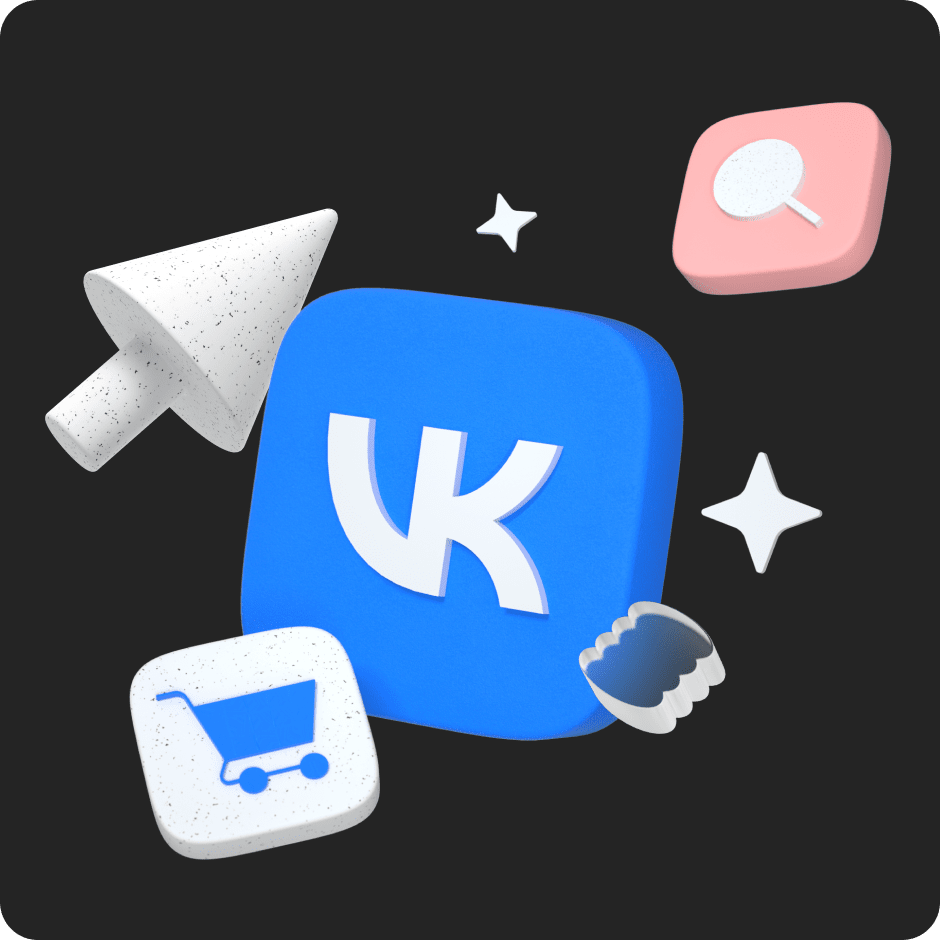
Научитесь: Продвижение ВКонтакте
Узнать больше
Из этой статьи вы узнаете, как создать группу в ВК в 2023 году и правильно её настроить. В частности выбрать тип сообщества, название группы, настроить основные разделы, заполнить описание, поставить запоминающийся аватар сообщества, загрузить красивую обложку и так далее.
Если вы новичок и только начинаете разбираться, как работать ВКонтакте — Вам этот пошаговый мануал будет особенно полезен. Больше полезного контента по продвижению можно найти в группе: https://vk.com/chupin_blog.
Реклама: 2VtzqvbDur1
Читайте также: Как быстро набрать подписчиков в группу ВКонтакте
Преимущества и возможности группы ВКонтакте:
- Быстрое создание. Дочитав статью до конца, Вы поймёте, что создание группы занимает 10-15 минут.
- Бесплатно. Создать группу ВКонакте можно абсолютно бесплатно, а при грамотном продвижении она по эффективности может сравниться с лендингом или сайтом. Также из своего сообщества вы можете сделать сайт.
- Легко использовать. Большинство действий, связанных с продвижением бизнеса в ВК, интуитивно понятные и простые.
- Много информации. В интернете есть множество статей и видео про работу ВКонтакте: раскрутка, монетизация и прочее.
- Самая большая аудитория русскоязычной аудитории всех возрастов — среди них точно, есть ваши клиенты.
Как создать группу в ВК: пошагово
Шаг 1:
Создание сообщества
Итак, у нас уже есть личная страница и нам необходимо создать группу в ВК, чтобы все рекламные материалы размещать именно там и не заспамливать свой аккаунт. Слева в меню нажимаем на вкладку «Группы». Нам откроется страница, на которой показано в каких группах мы состоим. Вверху нажимаем «Создать сообщество».
При создании с мобильного телефона переходим «Сервисы — Сообщества» и тапаем на плюсик.
Шаг 2:
Выбираем тип сообщества
Появится всплывающее окно, в котором социальная сеть предлагает выбрать тип сообщества. Какой же выбрать?
Как видите, ВКонтакте сам поясняет для каких целей подходит тот или иной тип группы. Выбирайте то, что подходит именно вам. И не бойтесь, при необходимости тип сообщества можно в любой момент изменить в настройках.
Шаг 3:
Название и тематика группы
Далее, появляется ещё одно всплывающее окно, где в зависимости от выбранного типа сообщества нам нужно будет написать название, указать категорию или тематику, открытое это будет сообщество или закрытое, добавить ссылку на сайт и физический адрес (если таковой имеется), снимаем или оставляем галочку для создания чата сообщества.
В поле название группы вводим название группы. Как же назвать группу ВКонтакте?
- Используйте название фирмы или бренда.
- Имя или фамилию для личного блога.
- Ключевое слово, по которому вас могут искать потенциальные клиенты.
Например, если вы занимаетесь ремонтами в Москве, то лучше назвать группу [Ремонт в Москве] и через тире или вертикальный слэш написать название компании или бренда. В завершении кликаем на кнопку «Создать сообщество» и переходим на страницу новой группы.
Вот так выглядит только что созданная группа. Остаётся сделать первые шаги по её оформлению и настройке.
Как настроить группу в ВК
Шаг 4:
Аватар
Аватар группы ВКонтакте — это картинка, которая показывается в верхней части сообщества и рядом с постами группы в ленте новостей. Чтобы её установить, наведите курсор мыши на место для фото и выберите «Загрузить фотографию».
Технические требования к аве:
- Фотография должна иметь размер не менее 400 точек в ширину и не менее 400 точек в высоту.
- Формат изображения JPG, GIF или PNG
Постарайтесь, чтобы выбранная в качества аватара картинка была яркой, лаконичной и запоминающейся. Это поможет подписчикам отличать посты вашей группы от других. После загрузки ВКонтакте сначала предложит обрезать картинку — выделите нужную область.
Далее нужно настроить миниатюру. Миниатюра показывается в ленте рядом с записями, в списке сообществ и в других местах, где видна ваша группа.
В завершении выберите нужно ли опубликовать запись с новым аватаром.
Если вы хотите изменить фото сообщества, наведите на него и выберите «Обновить фотографию».
Двигаемся дальше.
Шаг 5:
Информация о группе
Чтобы продолжить настройку группы, нажимаем на пункт «Управление» в меню справа.
В приложении нужно нажать на значок шестерёнки сверху.
Далее заполняем основную информацию о группе, это то, что будут видеть пользователи, которые попадут на вашу страничку. В описании сообщества пишем о чём это группа (что писать в описании?), для компаний перечисляем список услуг или товаров, пишем уникальное торговое предложение (ваши преимущества).
Здесь же мы можем подать заявку на верификацию, поставить красивый адрес страницы и загрузить обложку сообщества.
Шаг 6:
Обложка группы в ВК
Следующий этап — обложка группы, которая отображается над основным содержанием и видна сразу при входе. Чтобы добавить обложку, необходимо зайти в управление сообществом и кликнуть «Добавить».
Далее выбрать на своём ПК заранее подготовленную картинку (1920 на 768 пикселей в формате — JPG, GIF или PNG) и нажать «Сохранить и продолжить».
Если картинка будет больше нужных размеров, её можно будет сразу обрезать.
Если вы будете добавлять на обложку текст и другую важную информацию, то чтобы она корректно отображалась на планшетах и мобильных устройствах, лучше размещать важные элементы по центру.
Также, для мобильных можно сделать живую обложку (Что это и как сделать?). Тут два варианта — загрузить видео или сделать картинки для слайд шоу.
Материалы в помощь:
- Как создать обложку для группы ВКонтакте
- Как красиво оформить группу в ВК
Шаг 7:
Разделы группы ВКонтакте
В этом пункте настроек вашей новой группы ВКонтакте, необходимо включить или отключить определённые разделы. Рекомендуем отключить разделы, который вы не собираетесь использовать.
Также для всех разделов можно настроить уровень доступа: открытый или ограниченный. Это влияет на то, кто сможет добавлять контент в эти разделы. Открытый — могут добавлять все, ограниченный — только администраторы и редакторы сообщества.
Здесь же можно включить товары, услуги и объявления, установить главный и второстепенный блок. Это то, что будет показываться первым при посещении группы, по умолчанию вверху показывается описание группы или закреплённый пост.
Это основные настройки, которые нужно сделать после создания группы. На своё усмотрение вы можете настроить фильтр комментариев, добавить ссылки, включить сообщения, создать больше чатов, подключить дополнительные приложении и прочее.
Что ещё нужно настроить в сообществе:
- Кнопка действия
- Меню группы
- Сообщения сообщества
- Основной адрес и адреса филиалов
Чем наполнить только что созданную группу
Добавляем первую запись
Чтобы добавить первую запись от имени группы, кликаем в пустое поле, где заманчиво маячит надпись «Добавить запись». Если рядом с полем записи, горит аватар вашей личной странице, то внизу справа нажимаем на стрелочку и выбираем «От имени сообщества», чтобы запись могли увидеть те, кто подписан на группу.
Как создать обсуждение в группе
Создайте обсуждения, где пользователи смогут оставлять отзывы, обсуждать околотематические вопросы, делиться своим видением, мнением и прочее.
Для того, чтобы создать новое обсуждение, нужно сначала включить их. Заходим в настройки группы и переходим во вкладку «Разделы». Выбираем один из вариантов:
- открытые — все могут создавать и удалять обсуждения;
- ограниченные — создавать новые обсуждения могут только администраторы сообщества.
После этого вернитесь на главную страницу своей группы и под основными фотографиями кликните «Добавить обсуждение».
Альбом группы и фотографии
Включите раздел «Фотографии» в настройках и создайте альбом группы. Размещайте только реальные фото! Это поможет сформировать доверие. Жмём «Добавить фотографии» в правом нижнем меню группы и загружаем их со своего устройства.
Фотографии, которые вы добавите будут загружены в основной альбом группы.
Так же справа вы сможете найти вкладку «Фотоальбомы» и добавить новый фотоальбом назвав его, например «Ремонт однокомнатных квартир». Таким образом вы разобьёте все фото по отдельным категориям для удобства пользователей.
Как добавить товары в группу
Ещё один плюс ВК — это возможность сделать и развивать интернет-магазин на базе соц. сети. Для этого снова перейдите во вкладку «Раздел» в настройках и включите «Товары».
Откроются настройки, в которых необходимо указать:
- город, в котором работает Ваш магазин;
- включить или отключить комментарии к товарам;
- выбрать денежную единицу, в которых будет измеряться стоимость товаров (рубль, тенге, евро, доллар или белорусский рубль);
- настроить куда будет приходить заявки на покупку: в сообщения сообщества или в личные сообщения администраторам;
- описание магазина.
Затем на главной странице сообщества можно будет добавлять карточки товаров.
Заполнять карточку товара нужно следующим образом:
- категория — выбираете категорию, к которой относится товар или если нет подходящих, ставим «Другое»;
- название и описание товара — пишем название продукта, короткое описание и его характеристики;
- фотографии товара — можно загрузить разный варианты цветовых решений, а также фото с разных ракурсов;
- стоимость — цена продаваемого товара или услуги.
Если товар закончился на складе, не обязательно удалять его с витрины, а потом добавлять заново, достаточно поставить отметку «Товар недоступен».
Как сделать группу интересной?
Чтобы сделать свою группу интересной, необходимо приложить усилия и следовать нескольким простым правилам.
- Создавайте качественный контент. Не публикуйте постоянно записи с содержанием «Купи, закажи, звони» и прочее. Продающие посты должны быть, но в меру.
- Время, когда можно было постить котиков и демотиваторы давно прошло. Поэтому прежде, хорошо подумайте, что может быть интересно Вашей целевой аудитории.
- Будьте последовательны. Не забрасывайте группу и публикуйте 1-2 поста в день.
- Делайте опросы на тему того, какой контент хотели бы видеть ваши подписчики.
- Публикуйте реальные фотографии офиса, магазина, склада, своего рабочего места и себя.
Вывод. Ну, вот мы с вами и разобрались, как создать группу в ВК, правильно настроить, добавить фотографии и первую запись.
Что делать дальше? Читайте наши материалы по продвижению ВКонтакте:
- Оформление группы ВКонтакте
- Как раскрутить группу в ВК
- 10 лучших курсов по SMM
- Как добавить историю в сообществе ВКонтакте
Как создать группу в ВК: полный гайд
Дата публикации: 06.10.2022
Время чтения: 7 мин.

Олег Ибрагимов
Помогаю с выбором сервисов. Большой опыт в маркетинге и аналитике. Работаю как с заказчиками, так и агентствами. Вырос с помощника обычного SEO-специалиста …
После блокировок популярных соцсетей часть пользователей и бизнес-проектов вернулась или впервые зарегистрировалась во ВКонтакте. Одна из старых соцсетей вновь обрела популярность среди пользователей и бизнеса.
В статье пошагово расскажем и покажем, как создать группу ВК на ПК и мобильном телефоне, дадим советы по оформлению и получении дохода с сообщества.
Тысячи надёжных каналов для продвижения бизнеса в Telegram
Telega.in — платформа нативных интеграций с блогерами в Telegram. Каждый канал в каталоге проверен вручную, а админы готовы к сотрудничеству — никаких долгих переговоров!
- Выбирайте лучшие каналы в открытом каталоге самостоятельно или с помощью менеджера.
- Планируйте кампании эффективно: интеграции гарантированно будут опубликованы в срок и в том виде, в котором их согласует заказчик.
- Экономьте время: отчёты по каждой кампании предоставляются в удобной таблице со всеми необходимыми данными.
Кому и для чего нужна группа ВКонтакте
Сообщества ВК помогают не только в продвижении личных блогов (как автономных, так и на базе самой платформы), новостных, развлекательных и хобби-проектов, но и позволяют находить наиболее релевантную целевую аудиторию для онлайн-продажи разных товаров и услуг.
Поэтому создание и продвижение ВК-сообществ отлично подходит интернет-магазинам, малым и крупным предприятиям, работникам сферы услуг, продающим свои знания через интернет (например, юристам, автослесарям, репетиторам).
Творческим людям, особенно тем, кто создает поделки ручной работы (например, деревья бонсай из бисера, авторские игрушки для детей), пишет картины, рисует стикеры и эмодзи для мессенджеров, с помощью таких групп легко находить новых клиентов и покупателей даже без стартового продвижения.
Сообщества в таких случаях служат витриной, а пользователи с удовольствием и без принуждения разгоняют сарафанное радио, делясь ссылками на товары и рекомендуя их авторов знакомым.
Как создать группу ВК: пошаговая инструкция
С компьютера
1. Откройте в браузере сайт ВК, перейдите из меню навигации слева в раздел «Сообщества» и нажмите кнопку «Создать сообщество».
2. Во всплывающем окне выберите тип группы, соответствующий вашему направлению, например «Тематическое сообщество» для создания блога или СМИ. Позже в настройках вы сможете изменить тип сообщества, если потребуется.
3. Укажите подходящее название для вашей группы, адрес сайта (если есть), из выпадающего списка выберите тематическую категорию и нажмите на кнопку «Создать сообщество».
Например, для блога о фитнесе в разделе «Красота и здоровье» ищем подраздел «Фитнес».
4. Наше сообщество в ВК создано, но пока оно выглядит пустым и безжизненным.
5. Для начала настроим сообщество и выберем разделы для подключения к только что созданной страничке. В меню справа выберите вкладку «Управление», после чего вы попадете на страницу настроек группы.
Там нужно внести ключевые изменения: добавить описание сообщества, тематическую обложку, выбрать красивый адрес вместо стандартного набора символов, подать заявку на верификацию группы (чтобы она стала официальной), настроить кнопку действия (появится на главной странице группы под обложкой, где пользователи смогут выбрать целевое действие — перейти на сайт/приложение, позвонить, написать на почту), выбрать страну и регион для более тонкой настройки таргетинга.
6. В настройках кнопки действия выберите тип действия (например, позвонить по телефону или написать на почту), укажите номер телефона, задайте текст (позвонить, связаться, задать вопрос).
7. В дополнительных настройках укажите адрес автономного сайта (если такой есть), поставьте галочку в чекбоксе «Автор сообщества», если хотите, чтобы подписчики группы видели, что именно вы являетесь автором сообщества и могли связаться с вами напрямую.
8. В меню справа выберите разделы, которые будут отображаться в группе. Отключите ненужные блоки, чтобы сообщество выглядело компактным, без нагромождения информации. Подключите витрину товаров/услуг, если планируете сразу что-то продавать своей аудитории. Если таких товаров пока нет, подключить эту функцию можно позже, чтобы она не съедала пространство в верхней части экрана.
Выберите главный и второстепенный блоки, которые будут размещаться сразу под описанием группы. Включите возможность создавать объявления, чтобы участники сообщества могли постить свои коммерческие предложения.
9. В разделе комментариев, если нужно, добавьте фильтры враждебных высказываний и нецензурных выражений, а также по ключевым словам, если хотите ввести запрет на обсуждение конкретных тем.
Здесь вы можете блокировать пользователей, которые систематически нарушают правила вашего сообщества, или ограничивать им доступ к разделам группы.
10. После внесения всех настроек, добавления обложки, кнопки действия, витрины, номеров телефона, адреса, постов ваша группа может выглядеть примерно так (показываем на примере уже готовой группы фитнес-клуба):
Создание группы ВКонтакте с мобильного телефона мало чем отличается от десктопной версии, но все же некоторые отличия есть, поэтому остановимся на этом более детально.
С телефона
Для создания группы ВК с телефона нужно проделать следующие шаги.
1. Перейдите в раздел «Сообщества» из меню слева и справа вверху нажмите на плюсик.
2. В открывшемся окне выберите тип группы, который наиболее точно соответствует вашей направленности.
3. Укажите название группы, выберите тематику из выпадающего списка, укажите адрес веб-сайта, если таковой имеется, поставьте галочку в чекбоксе «Создать чат», согласитесь с правилами платформы и нажмите на кнопку «Создать сообщество».
4. Ваша группа создана, осталось ее только настроить и добавить визуальное оформление.
5. В мобильном приложении ВКонтакте для перехода в настройки группы тапните по шестеренке справа от строки поиска по сообществу.
6. В разделе «Информация» заполните поля с названием группы, добавьте описание, задайте короткое имя (адрес сообщества), включите кнопку действия, загрузите обложку.
7. В категории настроек группы «Разделы» с помощью ползунков отключите ненужные блоки информации и включите нужные, которые будут отображаться на главной странице сообщества.
8. После всех этих действий в настройках, страничка вашего сообщества будет выглядеть примерно так:
Как видите, создание группы ВКонтакте с телефона — процесс быстрый и несложный. Посты и остальные элементы оформления вы можете добавлять уже на стадии продвижения сообщества.
Советы по оформлению
Если вы планируете самостоятельно оформлять группу, а не заказывать дизайн на стороне, то запомните несколько полезных советов:
- размер аватара должен быть 400 х 400 пикселей, чтобы качество не было размытым;
- размер обложки — 1590 х 530 пикселей в формате JPG или PNG;
- в мобильной версии ВК у баннера сообщества с обеих сторон обрезается по 200 пикселей, поэтому учитывайте этот момент при создании обложки. Видимая часть в мобильной версии составляет 1196 х 400 пикселей;
- на обложке размещайте только самую важную информацию и призыв к действию, остальную инфу можно вынести в описание группы;
- придерживайтесь единого фирменного стиля и не используйте много разных шрифтов и цветовых схем, чтобы дизайн вашего сообщества был запоминающимся.
Сколько стоит создание группы
Если вы не готовы самостоятельно создавать группу ВКонтакте и хотите заказать создание под ключ, можете поискать исполнителя на Кворке или через внутренний поиск ВК. Цены на создание и оформление сообществ там варьируются от 500 до 5000 рублей.
Такие заказы выполняют как отдельные исполнители, так и полноценные веб-студии, только во втором случае цена будет значительно выше: от 2 000 до 15 000 рублей.
Часто такая услуга входит в пакет с ежемесячным наполнением группы и разработкой уникального оформления для постов, поэтому стоимость вырастает до 20 000+ рублей.
Преимущества и недостатки сообществ ВК
К плюсам можно отнести:
- Для запуска группы с нуля достаточно всего 15-30 минут, даже если вы никогда раньше не сталкивались с веб-разработкой или конструкторами сайтов.
- Подавляющая часть аудитории — русскоязычная, поэтому представителям отечественного бизнеса проще найти клиентов и покупателей.
- В отличие от публичной страницы, которая всегда открыта для пользователей, группа ВК может быть закрытой или частной и владелец может принимать туда только определенных участников, к примеру сотрудников и руководителей компании.
- Группа ВК помогает вести диалог с аудиторией, в том числе и с потенциальными клиентами, выявлять проблемы и оперативно их решать. Взаимодействовать с аудиторией можно также с помощью прямых трансляций, опросов, викторин, акций, полезных статей.
- Чтобы подписная база группы всегда оставалась на связи и первой узнавала о новых товарах/услугах/акциях, можно организовать рассылку.
- Создание группы ВКонтакте не требует финансовых вложений и полностью бесплатно. Денежных затрат требует только продвижение и оформление сообщества, если заказывать эти услуги на стороне.
- У ВКонтакте есть рекламная платформа с гибкой настройкой, позволяющая быстро находить целевую аудиторию для группы.
Главный недостаток создания группы ВК в том, что права на все материалы платформы принадлежат третьей стороне, и если нарушать правила социальной сети, то вашу группу могут заблокировать и вы потеряете подписную базу, которую с таким трудом наращивали.
А еще пользователи нередко ставят в настройках своих аккаунтов запрет на приглашения в сообщества, поэтому без запуска рекламной кампании или рассылки заполучить новую аудиторию будет проблематично.
В этом видео можно более детально ознакомиться с созданием групп ВК в 2022-м году:
Как заработать на сообществе ВК
Владельцы сообществ ВК сегодня зарабатывают такими способами:
- прямые рекламодатели;
- партнерские программы;
- сети CPA;
- размещение рекламы с помощью бирж;
- размещение видеорекламы.
Раньше на пабликах ВК можно было зарабатывать почти столько же, сколько и на автономных сайтах (при одинаковом количестве трафика).
Сегодня конкуренция среди соцсетей высокая, заработок на группах в ВК ощутимо просел, но прирост аудитории ВКонтакте после блокировок других соцсетей в России даже сейчас позволяет неплохо зарабатывать при минимальных вложениях в раскрутку сообществ.
На некоммерческих группах ВК с количеством подписчиков до 5000 человек можно зарабатывать от 500 до 1500 рублей в месяц. На коммерческих (с продажей товаров и услуг) в десятки раз больше.
Соответственно на развлекательных и информационных группах с более чем 100 000 подписчиков в месяц можно зарабатывать от 30 000 рублей и выше в зависимости от тематики и аудитории.
Для монетизации группы через биржу ВК, возраст сообщества должен быть не меньше месяца, а охват — более 7,5 тысяч пользователей.
В настройках управления сообществом, если оно отвечает всем требованиям, появится новая вкладка биржи, где и можно будет подать заявку.
Заключение
Для создания группы ВКонтакте понадобится не больше 30 минут, а польза, которую получит ваш бизнес от сообщества в соцсети, может оказаться весьма ощутимой. Создание группы бесплатно и не требует никаких затрат на старте.
С помощью групп ВК вы можете привлекать дополнительный трафик и конвертировать его в подписную базу, а далее — в клиентов и покупателей.
Причем вы всегда будете оставаться на связи с аудиторией, оперативно узнавать о ее потребностях и проблемах и так же быстро их решать.
Вам понравилась статья?
24
22
Всем привет. В свете последних событий и перехода рекламы из Instagram в TikTok и «ВКонтакте» мне начали писать люди по вопросам быстрого создания и оформления сообществ в ВК. В этой статье я постараюсь максимально полно и доступно объяснить минимальные настройки и оформление сообщества для запуска рекламы на него.
По вопросам сотрудничества, консультаций или если Вам лень создавать и оформлять пишите:
WhatsApp: 89818615659
Создание сообщества в ВК.
Самое первое, что необходимо сделать, это естественно создать сообщество в ВК. Сделать это очень просто:
1. Заходим во вкладку сообщества;
2. Нажимаем на кнопку «Создать сообщество»;
3. В открывшемся окне выбираем тип сообщества, который наиболее близок вашей деятельности;
4. Далее вводим название сообщества, выбираем тематику и указываем сайт, если о есть (можно указать страyицу в Instagram), выбираем хотите ли вы получать от клиентов сообщения в сообществе (создать беседу) и нажимаем кнопку «Создать сообщество»
Оформление сообщества.
Если Вы давно не заходили в ВК, то вы приятно удивитесь разнообразию разных настроек, приложений и виджетов.
Но в этой статье я представлю минимальный набор настроек. Итак, приступим.
1. Сразу после создания сообщества всплывет окно, в котором вам предложат настроить его. нажимаем на кнопку «Перейти к настройкам»
2. Первым шагом будет загрузка изображения и обложки для сообщества. Изображение будет находиться в правом верхнем углу, обложка вверху сообщества разрешение 1590Х530.
3. Вторым шагом необходимо указать основную информацию. В названии сообщества используйте слова, которые описывают вашу деятельность: например, «кафе», «парикмахерская» или «автозапчасти». А в описании расскажите о ваших преимуществах.
4. Третьим шагом настройте кнопку действия. С ее помощью клиенты смогут быстро связаться с вами в сообщениях, перейти на сайт или позвонить. Она меняется в любой момент.
5. Четвертым шагом настройте приветственное сообщение и включите оповещения, что бы не упустить потенциальных клиентов.
6. Пятым шагом необходимо добавить адрес и график работы. Это необходимо и в случае офлайн бизнеса и в случае онлайн. Это информация будет отображаться в блоке информации о компании.
7. И шестым шагом укажите ссылку на сайт (можно использовать ссылку на Instagram), номер телефона и город в котором работаете.
8. Далее, зайдя в раздел «Управление», в подразделе «Приложения» настройте необходимые виджеты.
Как быстро раскрутить сообщество?
Конечно есть масса способов быстро накрутить подписчиков в сообщество. Для запуска рекламы Вам не нужны живые и активные подписчики. Желательно бы конечно, но не обязательно. Я опишу несколько вариантов набора подписчиков, а Вы решайте сами.
ПЛАТНЫЕ способы:
1. Покупка рекламы у блогеров и тематических групп;
2. Организация конкурсов;
3. Раскрутка за счет лидеров в определенной сфере;
4. Нанять SMM-специалиста.
БЕСПЛАНЫЕ способы:
1. Пригласить друзей, знакомых в группу;
2. Рассказать друзьям, подписчикам о сообществе;
3. Вручную рассылать приглашение «вступить в группу»;
4. Взаимореклама
Немного о накрутке:
Сервисы, где можно накрутить подписчиков условно делятся на две категории: те, где накрутки покупаются пакетом, и биржи. Накрутка пакетами обычно происходит за счёт ботов, а на биржах заказчики размещают конкретные задания (например, подписаться на паблик и поставить три лайка) для живых исполнителей (правда, скорее всего это фейковые страницы). Кстати, Вы тоже можете выполнять задания других пользователей и потом расплачиваться с исполнителями баллами, не вкладывая собственные деньги, тем самым продвигать свою страницу ВКонтакте бесплатно.
Вот некоторые сайты по накрутке:
— BossLike
— VKserfing
— Likeinsta
— TmSMM
— Likemania
Этого пожалуй будет достаточно для того, что бы создать видимость жизни сообщества и полноценно лить траффик на него.
Если понравилась статья, в коментах есть донаты. Я не против, пойдут на развитие, спасибо))
И по традиции, по всем вопросам пишите:
WhatsApp: 89818615659